Quick Start Guide. i ii iii. Status LED (optional)
|
|
|
- Ivo Marek
- před 7 lety
- Počet zobrazení:
Transkript
1
2 Table of Contents Quick Start Guide (EN) 快速启动指南 (CHS) 快速啟動指南 (CHT) (ARA) Kratka upustva za korištenje (BOS) Rychlá příručka (CZ) Schnellanleitung (DE) Guía Rápida de Funcionamiento (ESP) Guide d installation rapide (FRA) Kratke upute (HR) Gyors Üzembehelyezési Tanácsadó (HUN) Buku Petunjuk (IND) Guida di Installazione Rapida (IT) クイックスタートガイド (JP) 빠른시작가이드 (KR) Guia de Arranque Rápido (LA) (PER) Guia de Arranque Rápido (POR) Instrukcja Szybkiej Instalacji (PL) Guia Rápido (PT_BR) Ghid de Pornire Rapidă (RUM) Руководство по установке (RU) Kratko uputstvo (SER) Rýchla príručka (SK) Hitri namestitveni vodič (SL) Hızlı Kullanım Klavuzu (TR) Посібник із швидкого встановлення (UA)
3 Package contents x ZOTAC ZBOX x Stand x VESA mount 4 x mount screws x AC Adapter x Power Cord x Warranty Card x User Manual x Driver CD/DVD x WiFi antenna x HDMI to DVI adaptor (optional) x Remote Control (optional) x USB External IR Receiver (optional) Customizing your ZOTAC ZBOX. Lay the ZOTAC ZBOX on a flat surface with the rubber feet facing upwards.. Locate the two thumb screws and remove. 3. Slide the cover off the ZOTAC ZBOX in the direction of the arrow. 3 Installing memory modules. Locate the SO-DIMM memory slots and insert a SO-DIMM memory module into the slot at a 4 degree angle. (Note: If the ZOTAC ZBOX has two SO-DIMM slots insert a module into the lower slot first). Gently press down on the memory module until it locks into place by the arms of the memory slot. Installing a hard disk. Locate the hard disk bracket and remove the thumb screw.. Lift up on the plastic flap. 3. Insert a.-inch SATA hard disk into the bracket at a 4 degree angle and gently slide into the connector. 4. Lower the plastic flap and reinstall thumb screw. 3 4
4 EN Quick Start Guide Setting up your ZOTAC ZBOX. Select your ZOTAC ZBOX position i. Place ZOTAC ZBOX sideways ii. Install ZOTAC ZBOX on the stand iii. Mount ZOTAC ZBOX to a monitor. Connect a WiFi antenna 3. Connect USB devices 4. Connect to a home network. Connect an external USB IR receiver (optional) 6. Connect a display 7. Connect power cable 8. Turn on the system 9. Install operating system i ii iii Status LED (optional) System is on System is off System is in standby mode LED is on LED is off LED flashes slowly Front panel. Headphone/Audio Out jack. Microphone jack 3. Memory card reader (MMC/SDHC/SD/MS/ MS Pro/xD) 4. USB.0 port. WiFi LED (optional) 6. Hard drive LED 7. Power button Rear panel. WiFi antenna connector. USB 3.0 ports 3. LAN (RJ4) port 4. USB.0 ports. DisplayPort 6. HDMI port 7. Optical S/PDIF output 8. Power input (DC9V)
5 包装内含以下内容 x 索泰 ZBOX x 立架 xvesa 背架 4x 固定螺丝 x 电源适配器 x 电源线 x 保修卡 x 使用说明书 x 驱动 CD/DVD x 无线天线 xhdmi-dvi 转接头 ( 可选 ) x 遥控器 ( 可选 ) x 外置 USB 红外线遥控接收器 ( 可选 ) 定制索泰 ZBOX. 把索泰 ZBOX 翻转放在稳固的表面上. 找到并移去两枚手拧螺丝 3. 按照箭头方向滑开索泰 ZBOX 底盖 3 安装内存模块. 找到 SO-DIMM 插槽, 以斜 4 度把内存模块插入 SO-DIMM 插槽 ( 注 : 如果索泰 ZBOX 有两个内存插槽, 请把内存安装到最下方的插槽 ). 轻按内存, 直到内存完全锁入到卡扣内, 并检查是否安装稳固 安装硬盘. 找到硬盘支架, 卸下手拧螺丝. 掰起塑料支架 3. 把硬盘以斜 4 度轻轻插入接口 4. 放下硬盘支架并拧上螺丝固定 3 4 4
6 快速启动指南 CHS 安装你的索泰 ZBOX. 固定索泰 ZBOX i 平放索泰 BOX ii 把索泰 BOX 安装在立架上 iii 把索泰 BOX 安装在显示器后. 连接无线天线 3. 连接 USB 设备 4. 连接以太网. 连接外置 USB 红外线遥控接收器 ( 可选 ) 6. 连接显示设备 7. 连接电源线 8. 启动系统 9. 安装操作系统 i ii iii 状态 LED( 可选 ) 系统运行中关闭系统 系统待机 LED 长亮 LED 熄灭 LED 闪烁 前面板. 耳机 / 立体声输出接口. 麦克风接口 3. 读卡器 (MMC/SDHC/SD/ MS/MS Pro/xD) 4. USB.0 端口. 无线状态灯 ( 可选 ) 6. 硬盘状态灯 7. 电源键 后视图. 无线天线接口. USB 3.0 端口 3. 以太网接口 4. USB.0 端口. DisplayPort 接口 6. HDMI 接口 7. 光纤输出 8. 电源输入接口 ( 直流 9V)
7 包裝內含以下內容 x 索泰 ZBOX x 立架 xvesa 背架 4x 固定螺絲 x 電源適配器 x 電源線 x 保修卡 x 使用說明書 x 驅動 CD/DVD x WiFi 天線 x HDMI 轉 DVI 接頭 ( 可選 ) x 遙控器 ( 可選 ) x 外置 USB 紅外線遙控接收器 ( 可選 ) 定制索泰 ZBOX. 把索泰 ZBOX 翻轉放在穩固的表面上. 找到並移去兩枚手擰螺絲 3. 按照箭頭方向滑開索泰 ZBOX 底蓋 3 安裝記憶體模組. 找到 SO-DIMM 插槽, 以斜 4 度把記憶體模組插入 SO-DIMM 插槽 ( 注 : 如果索泰 ZBOX 有兩個記憶體插槽, 請把記憶體安裝到最下方的插槽 ). 輕按記憶體, 直到記憶體完全鎖入到卡扣內, 並檢查是否安裝穩固 安裝硬碟. 找到硬碟支架, 卸下手擰螺絲. 抬起塑膠支架 3. 把硬碟以斜 4 度輕輕插入介面 4. 放下硬碟支架並擰上螺絲固定 3 4 6
8 快速啟動指南 CHT 安裝你的索泰 ZBOX. 選定索泰 ZBOX 位置 i 把索泰 ZBOX 放在一邊 ii 把索泰 ZBOX 安裝在立架上 iii 把索泰 ZBOX 安裝在顯示器後. 連接 WiFi 天線 3. 連接 USB 設備 4. 連接家居網絡. 連接外置 USB 紅外線遙控接收器 ( 可選 ) 6. 連接顯示裝置 7. 連接電源線 8. 啟動系統 9. 安裝作業系統 i ii iii 狀態 LED( 可選 ) 系統運行中關閉系統 系統待機 LED 長亮 LED 熄滅 LED 閃爍 前面板. 耳機 / 音頻輸出介面. 麥克風介面 3. 讀卡器 (MMC/SDHC/SD/ MS/MS Pro/xD) 4. USB.0 接口. WiFi 狀態燈 ( 可選 ) 6. 硬碟狀態燈 7. 電源鍵 後視圖. WiFi 天線連接器. USB 3.0 接口 3. 網絡 (RJ4) 接口 4. USB.0 接口. Display 端口 6. HDMI 端口 7. 光纖輸出 8. 電源輸入 ( 直流 9V)
9
10 ARA i ii iii
11 U paketu se nalazi x ZOTAC ZBOX x stalak x postolje VESA 4 x zavrtnja za postolje x AC adapter x napojni kabal x garantni list x korisnički priručnik x drajver CD/DVD x WiFi antena x HDMI na DVI adapter (opciono) x daljinski upravljač (opciono) x vanjski USB IR prijemnik (opciono) Podešavanje ZOTAC ZBOX-a. Postavite ZOTAC ZBOX na ravnu površinu sa gumenim stopama okrenutim prema gore.. Pronađite dva zavrtnja sa pljosnatom glavom i uklonite ih. 3. Uklonite poklopac sa ZOTAC ZBOX-a u pravcu strelice. 3 Instalacija memorijskih modula. Pronađite SO-DIMM memorijska ležišta i ubacite SO-DIMM memorijski modul u ležište pod uglom od 4 stepeni. (Napomena: Ako ZOTAC ZBOX ima dva SO-DIMM ležišta, ubacite modul prvo u donje ležište). Pažljivo pritisnite memorijski modul dok se ne uklopi na svoje mjesto u vođice memorijskog ležišta. Instalacija hard diska. Pronađite okvir hard diska i uklonite zavrtanj sa pljosnatom glavom.. Podignite plastični poklopac. 3. Ubacite, inčni SATA hard disk u okvir pod uglom od 4 stepeni i lagano ga gurnite u konektor. 4. Spustite plastièni poklopac i ponovno postavite zavrtanj sa pljosnatom glavom
12 Kratka upustva za korištenje Postavljanje ZOTAC ZBOX-a. Odaberite poziciju ZOTAC ZBOX-a i. Stavite ZOTAC ZBOX postranice ii. Postavite ZOTAC ZBOX na stalak iii. Monitirajte ZOTAC ZBOX na monitor. Povežite WiFi antenu 3. Povežite USB uređaje 4. Priključite na glavnu mrežu. Povežite vanjski USB IR prijemnik (opciono) 6. Povežite displej 7. Povežite kabal za napajanje 8. Pokrenite sistem 9. Instalirajte operativni sistem i ii iii BOS LED status (opciono) Sistem je uključen Sistem je isključen Sistem je u standby režimu rada LED je uključen LED je isključen LED sporo svijetli Prednji panel. Utikač za slušalice/ vanjski audio utikač. Utikač za mikrofon 3. Čitač memorijske kartice (MMC/SDHC/ SD/MS/MS Pro/xD) 4. Priključak za USB.0. WiFi LED (opciono) 6. Hard drajv LED 7. Taster za uključivanje Zadnji panel. Spojnik za WiFi antenu. Priključci za USB Priključak za LAN (RJ4) 4. Priključak za USB.0. Display priključak 6. HDMI priključak 7. Izlaz za optički S/PDIF 8. Ulaz za napojni kabal (DC9V)
13 Obsah balení x ZOTAC ZBOX x stojan x držák VESA 4 x upevňovací šrouby x střídavý adaptér x Napájecí šňůra x Záruční list x Uživatelská příručka x Mechanika CD/DVD x WiFi anténa x adaptér HDMI do DVI (volitelně) x dálkové ovládání (volitelně) x USB externí infračervený přijímač (volitelně) Uživatelské přizpůsobení systému ZOTAC ZBOX. Položte ZOTAC ZBOX na rovný povrch gumovými nožkami nahoru.. Demontujte dva šrouby utahované prsty. 3. Vysuňte kryt systému ZOTAC ZBOX ve směru šipky. 3 Instalace paměťových modulů. Nalezněte paměťové sloty SO-DIMM a vložte paměťový modul SO-DIMM do tohoto slotu pod úhlem 4 stupňů. (Poznámka: Má-li ZOTAC ZBOX dva sloty SO-DIMM, vložte modul nejprve do spodnějšího slotu). Mírně stlačte paměťový modul, dokud nezacvakne pomocí příchytek paměťového slotu. Instalace pevného disku. Nalezněte držák pevného disku a demontujte šroub utahovaný prsty.. Zvedněte plastovou chlopeň. 3. Vložte,-palcový pevný disk SATA do držáku pod úhlem 4 stupňů a pozvolna zasuňte do konektoru. 4. Pusťte plastovou chlopeň a namontujte šroubek zpět. 3 4
14 Stručná příručka Nastavení systému ZOTAC ZBOX. Vyberte místo pro ZOTAC ZBOX i. Umístěte ZOTAC ZBOX na stranu ii. Namontujte ZOTAC ZBOX na stojan iii. Přimontujte ZOTAC ZBOX k monitoru. Zapojte WiFi anténu 3. Připojte USB zařízení 4. Připojte k domácí síti. Připojte externí USB infračervený přijímač (volitelné) 6. Připojte displej 7. Připojte napájecí šňůru 8. Zapněte systém 9. Instalace operačního systému i ii iii CZ Stavová LED (volitelně) Systém je zapnutý Systém je vypnutý Systém v pohotovostním režimu LED svítí LED nesvítí LED pomalu bliká Přední panel. Konektor sluchátek/ výstup zvuku. Konektor mikrofonu 3. Čtečka paměťových karet (MMC/SDHC/SD/ MS/MS Pro/xD) 4. Konektor USB.0. LED WiFi (volitelně) 6. LED pevného disku 7. Vypínač Zadní panel. Konektor WiFi antény. Konektory USB Síťový konektor LAN (RJ4) 4. Konektory USB.0. DisplayPort 6. Konektor HDMI 7. Optický výstup S/PDIF 8. Příkon (DC9V)
15 Verpackungsinhalt x ZOTAC ZBOX x Geräteständer x VESA Monitor-/Wandhalterung 4 x Befestigungsschrauben x Netzteil x Netzkabel x Garantieschein x Bedienungsanleitung x Treiber CD/DVD x WiFi Antenne x HDMI-DVI Adapter (optional) x Fernbedienung (optional) x Externer USB Infrarot Empfänger (optional) Konfiguration der ZOTAC ZBOX. Legen Sie die ZOTAC ZBOX auf eine ebene Fläche mit den Gummifüßen nach oben zeigend.. Entfernen Sie die beiden Rändelschrauben. 3. Entfernen Sie die Abdeckung der ZOTAC ZBOX, indem Sie sie in Richtung des Pfeils schieben. 3 Installieren eines Speichermoduls. Setzen Sie im 4 Grad-Winkel ein SO-DIMM- Speichermodul in den dafür vorgesehenen Steckplatz ein. (Hinweis: Falls die ZOTAC ZBOX über zwei SO-DIMM Speicher- Steckplätze verfügt, setzen Sie bitte einen Speicherriegel zuerst in den unteren Steckplatz ein.). Drücken Sie vorsichtig das Speichermodul nach unten bis es einrastet und von der Steckplatzvorrichtung gehalten wird. Installieren einer Festplatte/SSD. Entfernen Sie die Rändelschraube der Festplatten- Halterung.. Klappen sie die Kunststoff-Befestigung zur Seite. 3. Setzen Sie eine,-zoll-sata-festplatte/ssd in die Halterung ein, indem Sie sie im 4 Grad-Winkel vorsichtig in die Anschlussvorrichtung einschieben. 4. Klappen sie die Kunststoff-Befestigung wieder zurück und befestigen Sie sie mit der Rändelschraube
16 Schnellanleitung Inbetriebnahme der ZOTAC ZBOX. Wählen Sie eine ZOTAC ZBOX Aufstellposition i. Horizontal ii. Vertikal im Geräteständer iii. In der VESA Halterung am Monitor befestigt. Schließen Sie die WiFi Antenne an 3. Schließen Sie Ihre USB Geräte an 4. Schließen Sie das Netzwerkkabel an. Schließen Sie den externen USB Infrarot Empfänger an (optional) 6. Schließen Sie einen Bildschirm an 7. Schließen Sie das Netzteil an 8. Schalten Sie das Gerät ein 9. Installieren Sie ein Betriebssystem i ii iii DE LED Anzeige (optional) System ist eingeschaltet System ist ausgeschaltet System befindet sich im Standby Modus LED leuchtet LED ist aus LED blinkt langsam Frontseite. Kopfhörer/Lautsprecher Ausgang. Mikrofon Eingang 3. Kartenleser [MMC/SD/ SDHC/MS/MS Pro/xD] 4. USB.0 Anschluss. WiFi-LED (optional) 6. Festplatten-LED 7. Netzschalter Rückseite. WiFi Antennenanschluss. USB 3.0 Anschlüsse 3. Netzwerk (RJ4) Anschluss 4. USB.0 Anschlüsse. DisplayPort Anschluss 6. HDMI Anschluss 7. Optischer S/PDIF Ausgang 8. Netzteil Anschluss (DC9V)
17 Contenido x ZOTAC ZBOX x Base x montaje VESA 4 x tornillos x Adaptador AC x cable de corriente x tarjeta de Garantia x Manual de Usuario x Driver CD/DVD x antena WiFi x adaptador HDMI a DVI (opcional) x Mando a distancia (opcional) x Receptor Infrarojos USB externo (opcional) Customizar su ZOTAC ZBOX. Deje el ZOTAC ZBOX en una superficie plana con la base de goma hacia arriba.. Localice los dos tornillos y quítalos. 3. Deslice la tapa del ZOTAC ZBOX en la dirección de la flecha. 3 Instalar los módulos de memoria. Localice los slots de memoria SO-DIMM e inserte un modulo de memoria en el slot con un ángulo de 4º. (Nota: Si el ZOTAC ZBOX tiene dos slots SO-DIMM, inserte un módulo en el slot más bajo primero.). Presione suavemente el modulo de memoria hacia abajo hasta que encaje en su lugar. Instalar el disco duro. Localice el soporte del disco duro y quite los tornillos.. Levante la tapa de plástico. 3. Inserte un disoc duro SATA. en el soporte en un ángulo de 4º y deslice suavemente hasta el conector 4. Baje la tapa de plástico y vuelva a colocar los tornillos
18 Guía Rápida de Funcionamiento Conectar el ZOTAC ZBOX. Elija la posición del ZOTAC ZBOX i. Colocar el ZOTAC ZBOX de lado ii. Instalar el ZOTAC ZBOX en su base iii. Montar el ZOTAC ZBOX en un monitor. Conectar la antena WiFi 3. Conectar los dispositivos USB 4. Conectar a la red. Conectar el receptor de infrarrojos USB (opcional) 6. Conectar al display 7. Conectar el cable de corriente 8. Encender el sistema 9. Instalar el sistema operativo i ii iii ESP Status LED (opcional) El sistema está encendido El sistema está apagado El sistema está en standby LED encendido LED apagado LED con luces lentas Panel Frontal. Headphone/Audio Out jack. Microphone jack 3. Lector de tarjetas (MMC/SDHC/SD/MS/ MS Pro/xD) 4. Puerto USB.0. WiFi LED (opcional) 6. Hard drive LED 7. Botón de encendido Panel Trasero. Conector antena WiFi. Puertos USB Puerto LAN (RJ4) 4. Puertos USB.0. DisplayPort 6. Puerto HDMI 7. Salida Optical S/PDIF 8. Entrada corriente (DC9V)
19 Contenu x ZOTAC ZBOX x Pied x Monture VESA 4 x Vis de montage x Adaptateur AC x Câble d alimentation x Carte de garantie x Manuel utilisateur x CD/DVD pilotes x Antenne WiFi x Adaptateur HDMI vers DVI (optionnel) x Télécommande (optionnel) x Récepteur IR USB Externe (optionnel) Configurer votre ZOTAC ZBOX. Posez le ZOTAC ZBOX à plat, les patins en caoutchouc vers le haut.. Repérez les deux vis à main et enlevez-les. 3. Faites glisser le clapet du ZOTAC ZBOX en direction des flèches. 3 Installer les modules de mémoire. Repérez les slots de mémoire SO-DIMM et insérez un module dans le slot avec un angle de 4 degrés. (Note: si le ZOTAC ZBOX a deux emplacements SO-DIMM, utilisez celui du dessous en er). Appuyez doucement sur le module mémoire jusqu à ce qu il se bloque dans l emplacement grâce aux bras sur les cotés. Installer un disque dur. Repérez l emplacement pour disque dur et retirez les vis à main.. Soulevez le couvercle en plastique. 3. Insérez un disque dur SATA.-pouces dans l emplacement à 4 degrés et appuyez doucement sur le connecteur. 4. Rabaissez le couvercle en plastique et revissez
20 Guide d installation rapide Installer votre ZOTAC ZBOX. Choisissez la position de votre ZOTAC ZBOX i. Placez le ZOTAC ZBOX sur le coté ii. Installez le ZOTAC ZBOX sur le pied iii. Montez le ZOTAC ZBOX sur un moniteur. Connectez une antenne WiFi 3. Connectez des périphériques USB 4. Connectez à un réseau. Connectez un récepteur IR USB Externe (optionnel) 6. Connectez un moniteur 7. Connectez l alimentation 8. Allumez le système 9. Installez un système d exploitation i ii iii FRA LED de statut (optionnel) Système allumé Système éteint Système en standby LED allumée LED éteinte LED clignote Panneau avant. Sortie jack casque/ audio out. Jack microphone 3. Lecteur de cartes (MMC/SDHC/SD/MS/ MS Pro/xD) 4. Port USB.0. LED WiFi (optionnel) 6. LED disque dur 7. Bouton d alimentation Panneau arrière. Connecteur pour antenne WiFi. Ports USB Port LAN (RJ4) 4. Ports USB.0. DisplayPort 6. Port HDMI 7. Sortie optique S/PDIF 8. Entrée alimentation (DC9V)
21 Sadržaj pakiranja x ZOTAC ZBOX x stalak x VESA konzola 4 x vijka za montažu x AC adapter x kabel napajanja x jamstvena kartica x korisnièki priruènik x upravljaèki program za CD/DVD x WiFi antena x HDMI u DVI adapter (opcija) x daljinski upravljaè (opcija) x vanjski USB IR prijemnik (opcija) Prilagoðavanje ureðaja ZOTAC ZBOX. Postavite ZOTAC ZBOX na ravnu površinu s gumenom nožicom okrenutom prema gore.. Pronaðite dva vijka i uklonite ih. 3. Skinite poklopac ureðaja ZOTAC ZBOX tako da ga pomaknete u smjeru strelice. 3 Postavljanje memorijskih modula. Pronaðite SO-DIMM memorijske utore i umetnite SO-DIMM memorijski modul u utor pod kutom od 4 stupnjeva. (Napomena: Ako ZOTAC ZBOX ima dva SO-DIMM utora, umetnite modul najprije u niži utor). Lagano pritisnite memorijski modul tako da se uèvrsti u svom položaju držaèima memorijskog utora. Postavljanje tvrdog diska. Pronaðite nosaè tvrdog diska i uklonite vijak.. Podignite plastièni držaè. 3. Umetnite,-inèni SATA tvrdi disk u nosaè pod kutom od 4 stupnjeva i lagano ga uvucite u prikljuèak. 4. Spustite plastièni držaè i ponovo postavite vijak
22 Vodiè za brzi poèetak Postavljanje ureðaja ZOTAC ZBOX. Odaberite položaj za ZOTAC ZBOX i. Postavite ZOTAC ZBOX boèno ii. Postavite ZOTAC ZBOX na stalak iii. Postavite ZOTAC ZBOX na zaslon. Prikljuèite WiFi antenu 3. Prikljuèite USB ureðaj 4. Povežite s kuænom mrežom. Prikljuèite vanjski USB IR prijemnik (opcionalno) 6. Prikljuèite zaslon 7. Prikljuèite kabel napajanja 8. Ukljuèite sustav 9. Instalirajte operacijski sustav i ii iii HR LED lampica stanja (opcionalno) Sustav je ukljuèen Sustav je iskljuèen Sustav je u stanju pripravnosti LED lampica je ukljuèena LED lampica je iskljuèena LED lampica polako se pali i gasi Prednja ploèa. Prikljuèak za slušalice / audio izlaz. Prikljuèak mikrofona 3. Èitaè memorijskih kartica (MMC/SDHC/SD/MS/MS Pro/xD) 4. USB.0 prikljuèak. WiFi LED lampica (opcionalno) 6. LED lampica tvrdog diska 7. Gumb napajanja Stražnja ploèa. Prikljuèak WiFi antene. USB 3.0 prikljuèci 3. LAN (RJ4) prikljuèak 4. USB.0 prikljuèci. DisplayPort 6. HDMI prikljuèak 7. Optièki S/PDIF izlaz 8. Ulaz napajanja (DC 9 V)
23 A csomag tartalma db ZOTAC ZBOX db állvány db VESA konzol 4 db rögzítőcsavar db hálózati adapter db hálózati kábel db garanciakártya db használati útmutató db meghajtó CD/DVD db WiFi antenna db HDMI / DVI átalakító (opcionális) db távirányító (opcionális) db külső USB infravörös vevőegység (opcionális) A ZOTAC ZBOX testreszabása. Fektesse a ZOTAC ZBOX-ot egy sima felületre úgy, hogy a gumilábai felfelé nézzenek.. Távolítsa el a két, kézzel kicsavarható csavart. 3. Csúsztassa el a ZOTAC ZBOX fedőlapját a nyíl irányába. 3 Memóriamodul beszerelése. Keresse meg a SO-DIMM memóriahelyet és illesszen be a nyílásba 4 fokos szögben egy SO-DIMM memóriamodult. (Megjegyzés: ha a ZOTAC ZBOX két SO-DIMM memóriahellyel rendelkezik, akkor először az alsóba tegye a modult.). A memóriahely illesztősínjének segítségével finoman tolja be a memóriamodult kattanásig. Merevlemez beszerelése. Keresse meg a merevlemez tartóját és távolítsa el a kézzel kicsavarható csavart.. Emelje fel a műanyag fedelet. 3. Helyezzen be a nyílásba 4 fokos szögben egy, hüvelykes SATA merevlemezt, majd finoman csúsztassa a helyére. 4. Engedje le a mûanyag fedelet és csavarja vissza a csavart. 3 4
24 Gyors útmutató A ZOTAC ZBOX beállítása. Válassza ki a ZOTAC ZBOX pozícióját: i. Helyezze a ZOTAC ZBOX-ot oldalra ii. Szerelje a ZOTAC ZBOX-ot állványra iii. Szerelje a ZOTAC ZBOX-ot a monitorra. Csatlakoztassa a WiFi antennát 3. Csatlakoztassa az USB-eszközöket 4. Csatlakoztassa a készüléket az otthoni hálózathoz. Csatlakoztassa a külső USB infravörös vevőegységet (opcionális) 6. Csatlakoztassa a kijelzőt 7. Csatlakoztassa a hálózati kábelt 8. Kapcsolja be a rendszert 9. Telepítse az operációs rendszert i ii iii HUN Állapotjelző LED (opcionális) A rendszer bekapcsolva A rendszer kikapcsolva A rendszer készenléti módban A LED világít A LED nem világít A LED lassan villog Előlap. Fejhallgató/Audio kimenet aljzat. Mikrofon aljzat 3. Memóriakártya-olvasó (MMC/SDHC/SD/MS/MS Pro/xD) 4. USB.0 csatlakozó. WiFi LED (opcionális) 6. Merevlemez LED 7. Be/kikapcsológomb Hátlap. WiFi antenna csatlakozó. USB 3.0 csatlakozók 3. LAN (RJ4) csatlakozó 4. USB.0 csatlakozók. DisplayPort 6. HDMI csatlakozó 7. Optikai S/PDIF kimenet 8. Áramforrás bemenet (9V egyenáram)
25 Package contents x ZOTAC ZBOX x Stand x VESA mount 4 x mount screws x AC Adapter x Power Cord x Warranty Card x User Manual x Driver CD/DVD x WiFi antenna x HDMI to DVI adaptor (optional) x Remote Control (optional) x USB External IR Receiver (optional) Menyesuaikan Anda ZOTAC ZBOX. Lay yang ZBOX ZOTAC pada permukaan datar dengan kaki karet menghadap ke atas.. Locate dua sekrup jempol dan menghapus. 3. Slide penutup dari ZBOX ZOTAC dalam arah panah. 3 Menginstal modul memori. Locate SO-DIMM slot memori dan menyisipkan modul memori SO-DIMM ke dalam slot pada sudut 4 derajat. (Catatan: Jika ZBOX ZOTAC memiliki dua slot SO-DIMM menyisipkan modul ke slot lebih rendah pertama). Gently tekan ke bawah pada modul memori sampai terkunci di tempatnya oleh lengan slot memori. Instalasi hard disk. Locate braket hard disk dan menghapus sekrup jempol.. Lift di tutup plastik. 3. Insert disk.-inch SATA ke braket pada sudut 4 derajat dan lembut geser ke konektor. 4. Lower tutup plastik dan menginstal ulang sekrup jempol
26 Buku Petunjuk Setting up your ZOTAC ZBOX. Pilih posisi yang Anda ZOTAC ZBOX i. Tempat ZOTAC ZBOX samping ii. Instal ZOTAC ZBOX di mimbar iii. Gunung ZOTAC ZBOX ke monitor. Connect antena WiFi 3. Connect perangkat USB 4. Connect ke jaringan rumah. Connect penerima IR USB eksternal (optional) 6. Connect menampilkan 7. Connect kabel power 8. Turn pada sistem 9. Install sistem operasi i ii iii IND Status LED (optional) System is on System is off System is in standby mode LED is on LED is off LED flashes slowly Front panel. Headphone/Audio Out jack. Microphone jack 3. Memory card reader (MMC / SDHC / SD / MS / MS Pro / xd) 4. USB.0 port. WiFi LED (opsional) 6. Hard drive LED 7. Power tombol Panel Belakang. Konektor antena.wifi. USB 3.0 port 3. LAN (RJ4) port 4. USB.0 port. Tampilan port 6. HDMI pelabuhan 7. Optical S / PDIF output 8. Power masukan (DC9V)
27 Contenuto confezione x ZOTAC ZBOX x Stand x supporto VESA 4 x viti per supporto x adattatore AC x cavo alimentatore x garanzia x manuale utente x CD/DVD driver x antenna WiFi x adattatore HDMI-DVI (opzionale) x telecomando (opzionale) x ricevitore IR USB esterno (opzionale) Personalizzare lo ZOTAC ZBOX. Predisporre lo ZOTAC ZBOX su di una superficie piatta con i piedini di gomma rivolti verso l alto.. Individuare e rimuovere le viti. 3. Far scivolare il coperchio dello ZOTAC ZBOX seguendo la direzione delle frecce. 3 Installare un modulo di memoria. individuare lo slot di memoria SO-DIMM ed inserire il modulo di memoria SO-DIMM nello slot con un angolazione di 4. (Nota: se lo ZOTAC ZBOX ha due slot SO-DIMM inserire il modulo nel primo slot). spingere delicatamente il modulo fino ad agganciarlo allo slot. Installare un hard disk. individuare il bracket per HDD, rimuovere le viti e il bracket stesso.. Sollevare la protezione di plastica. 3. inserire delicatamente l HDD nel bracket con un angolazione di 4 e spingerlo nel connettore. 4. Abbassare la protezione di plastica ed avvitare la viti
28 Guida all installazione Installazione del sistema. scegliere come posizionare lo ZOTAC ZBOX i. posizionare lo ZOTAC ZBOX sul fianco ii. posizionare lo ZOTAC ZBOX sull apposito supporto iii. installare lo ZOTAC ZBOX al monitor. Connettere l antenna WiFi 3. Connettere un dispositivo USB 4. Connessione ad una rete domestica. Connettere un ricevitore esterno USB IR (opzionale) 6. Connettere un monitor 7. Connettere l alimentazione 8. Accendere il sistema 9. Installare un sistema operativo i ii iii IT Status LED (opzionale) Il sistema è acceso Il sistema è spento Il sistema è in standby LED acceso LED spento LED lampeggiante Fronte. jack cuffie/audio. jack microfono 3. Memory card reader (MMC/SDHC/SD/MS/MS Pro/xD) 4. USB.0. WiFi LED (opzionale) 6. Hard drive LED 7. Pulsante di accensione Retro. Connettore antenna WiFi. USB LAN (RJ4) 4. USB.0. Uscita DisplayPort 6. Uscita HDMI 7. Uscita Optical S/PDIF 8. Alimentazione (DC9V)
29 パッケージ内容 x ZOTAC ZBOX x スタンド x VESA マウント 4 x 取り付けネジ x AC アダプタ x 電源コード x 保証カード x ユーザマニュアル x ドライバ CD/DVD x WiFi アンテナ x HDMI/DVI アダプタ ( オプション ) x リモートコントロール ( オプション ) x USB 外部 IR レシーバ ( オプション ) ZOTAC ZBOX のカスタマイズ. ZOTAC ZBOX を ラバーフィートを上向きにして平らな面に置きます. つのサムスクリューを見つけ取り外します 3. ZOTAC ZBOX のカバーを矢印の方向へスライドさせて外します 3 メモリモジュールの取り付け. SO-DIMM メモリスロットを見つけ SO-DIMM メモリモジュールを 4 度の角度でスロットに差し込みます ( 注 :ZOTAC ZBOX に つの SO-DIMM スロットがある場合 モジュールは最初 下側のスロットにセットします ). メモリモジュールを メモリスロットの腕の部分で固定されるまでゆっくり押し下げます ハードディスクの取り付け. ハードディスクブラケットを見つけ サムスクリューを取り外します. プラスチックのフラップを持ち上げます 3.. インチ SATA ハードディスクをブラケットに 4 度の角度で差し込み コネクタのほうにゆっくりスライドさせます 4. プラスチックフラップを下げ サムスクリューを元に戻します 3 4 8
30 クイックスタートガイド ZOTAC ZBOX のセットアップ. ZOTAC ZBOX の位置を決めます i. ZOTAC ZBOX を横向きにします ii. ZOTAC ZBOX をスタンドにセットします iii. ZOTAC ZBOX をモニタにマウントします. WiFi アンテナを接続します 3. USB デバイスを接続します 4. ホームネットワークに接続します. 外部 USB IR レシーバを接続します ( オプション ) 6. ディスプレイを接続します 7. 電源ケーブルを接続します 8. システムの電源を入れます 9. オペレーティングシステムをインストールします i ii iii JP ステータス LED ( オプション ) システムオン システムオフ システムスタンバイモード LED オン LED オフ LED がゆっくり点滅 フロントパネル. ヘッドフォン / オーディオ出力ジャック. マイクジャック 3. メモリカードリーダー (MMC/SDHC/SD/MS/MS Pro/xD) 4. USB.0 ポート. WiFi LED ( オプション ) 6. ハードディスク LED 7. 電源ボタン リアパネル. WiFi アンテナコネクタ. USB 3.0 ポート 3. LAN (RJ4) ポート 4. USB.0 ポート. Display ポート 6. HDMI ポート 7. S/PDIF 光出力 8. 電源入力 (DC9V)
31 내용물 x 조텍 ZBOX x 스탠드 x VESA 마운트 4x 마운트스크류 x AC 어댑터 x 파워코드 x 워런티카드 x 유저매뉴얼 x 드라이버 CD/DVD x WiFi 안테나 x HDMI to DVI 어댑터 ( 옵션 ) x 리모컨 ( 옵션 ) x USB 외장 IR 수신기 ( 옵션 ) 당신의 ZOTAC ZBOX 를커스터마이징하려면. ZOTAC ZBOX 를평평한바닥에놓고고무다리가붙은쪽을위로눕힙니다.. 두개의손나사를풀어줍니다. 3. ZBOX 의바닥커버를화살표방향으로분리합니다. 3 메모리모듈의설치. SO-DIMM 메모리슬롯에 SO-DIMM 메모리를 4 도방향으로삽입합니다. ( 주의 : 만약 ZOTAC ZBOX 에두개의 SO-DIMM 슬롯이있다면아래쪽부터설치합니다.). 조심스럽게메모리모듈을내리면서딱! 소리가날때까지슬롯에삽입합니다. 하드디스크의설치. 하드디스크브라켓의손나사를풀어낸다.. 플라스틱보호대를올린다. 3.. 인치 SATA 하드디스크를브라켓에 4 도방향으로커넥터에조심히밀어넣는다. 4. 플라스틱보호대를내리고다시손나사를잠근다
32 빠른시작가이드 ZOTAC ZBOX のセットアップ. 당신의 ZOTAC ZBOX 설치장소를선택합니다. i. ZOTAC ZBOX 를옆으로눞히기 ii. ZOTAC ZBOX 를스탠드에설치하기 iii. ZOTAC ZBOX 를모니터에마운트하기. WiFi 안테나연결 3. USB 장치연결 4. 집의네트워크에연결. 외장 IR 장치연결 ( 옵션 ) 6. 디스플레이에연결 7. 파워케이블연결 8. 시스템켜기 9. OS 설치 i ii iii 상태표시 LED( 옵션 ) KR 시스템이켜있을때 시스템이꺼있을때 시스템이대기모드일때 LED 점등 LED 소등 LED 가천천히깜빡임 프론트패널. 헤드폰 / 오디오출력단자. 마이크단자 3. 메모리카드리더 (MMC/ SDHC/SD/MS/MS Pro/ xd) 4. USB.0 포트. WiFi LED ( 옵션 ) 6. 하드드라이브 LED 7. 파워버튼 후면패널. WiFi 안테나커넥터. USB 3.0 포트 3. LAN (RJ4) 포트 4. USB.0 포트. 디스플레이포트 6. HDMI 포트 7. 광 S/PDIF 출력 8. 파워입력 (DC9V)
33 Contenido del Paquete x ZOTAC ZBOX x Base x Montaje VESA 4 x Tornillos de montaje x Adaptador de CA x Cable de Alimentación x Tarjeta de Garantía x Manual de Usuario x CD/DVD con controladores x Antena WiFi x Adaptador HDMI a DVI (opcional) x Control Remoto (opcional) x Receptor de Infrarrojos USB externo (opcional) Personalización de su ZOTAC ZBOX. Coloque la ZOTAC ZBOX sobre una superficie plana con los pies de goma hacia arriba.. Localice los dos tornillos y retírelos. 3. Deslice la cubierta de la ZOTAC ZBOX en la dirección de la flecha. 3 Instalación de módulos de memoria. Localice las ranuras de memoria SO-DIMM e inserte un módulo de memoria SO-DIMM en la ranura en un ángulo de 4 grados. (Nota: Si la ZOTAC ZBOX tiene dos ranuras SO-DIMM primero inserte un módulo en la ranura inferior). Presione suavemente el módulo de memoria hasta que se asegure en su lugar con los soportes de la ranura de memoria. Instalación de un disco duro. Busque el soporte de disco duro y quite el tornillo.. Levante la tapa de plástico. 3. Inserte un disco duro SATA de. pulgadas dentro del soporte en un ángulo de 4 grados y deslice suavemente en el conector. 4. Baje la tapa de plástico y reinstale el tornillo
34 Guia de Arranque Rápido Configuración de su ZOTAC ZBOX. Seleccione la posición de su ZOTAC ZBOX i. Coloque la ZOTAC ZBOX de lado ii. Instale la ZOTAC ZBOX en el soporte iii. Monte la ZOTAC ZBOX a un monitor. Conexión de antenas WiFi 3. Conexión de dispositivos USB 4. Conexión a una red doméstica. Conexión de un receptor externo de infrarrojos USB (opcional) 6. Conexión a una pantalla 7. Conexión al cable de alimentación 8. Encender el sistema 9. Instalar el sistema operativo i ii iii Estado LED (opcional) Sistema está encendido Sistema está apagado Sistema está en modo de espera LED se ilumina LED está apagado LED parpadea lentamente LA Panel Frontal. Salida de auriculares/ salida de audio. Microphone jack - Conector para micrófono 3. Lector de tarjetas de memoria (MMC/SDHC/ SD/MS/MS Pro/xD) 4. Puerto USB.0. LED del WiFi (opcional) 6. LED del disco duro 7. Interruptor de encendido Panel Trasero. Conectores para antena WiFi. Puertos USB Puerto LAN (RJ4) 4. Puertos USB.0. DisplayPort 6. Puerto HDMI 7. Salida óptica S/PDIF 8. Entrada de energía (DC9V)
35
36 i ii iii PER
37 Conteúdo da embalagem x ZOTAC ZBOX x Suporte x suporte VESA 4 x parafusos de instalação x transformador AC x cabo de alimentação x cartão de garantia x Manual do Utilizador x unidade de CD/DVD x antena WiFi x adaptador HDMI para DVI (opcional) x controlo remoto (opcional) x receptor IV USB externo (opcional) Personalizar o seu ZOTAC ZBOX. Coloque o ZOTAC ZBOX sobre uma superfície plana com os pés de borracha voltados para cima.. Localize os dois parafusos de orelhas e retire-os. 3. Deslize a tampa do ZOTAC ZBOX na direcção da seta. 3 Instalar módulos de memória. Localize as ranhuras de memória SO-DIMM e introduza um módulo de memória SO-DIMM na ranhura num ângulo de 4 graus. (Nota: Se o ZOTAC ZBOX tiver duas ranhuras SO-DIMM, comece por introduzir um módulo na ranhura inferior). Pressione cuidadosamente o módulo de memória até encaixar no devido lugar através dos braços da ranhura de memória. Instalar um disco rígido. Localize o suporte do disco rígido e retire o parafuso de orelhas.. Levante a aba de plástico. 3. Introduza um disco rígido SATA de, polegadas no suporte num ângulo de 4 graus e deslize-o cuidadosamente para o conector. 4. Baixa a aba de plástico e reinstale o parafuso de orelhas
38 Guia Rápido Configurar o ZOTAC ZBOX. Seleccionar a posição do ZOTAC ZBOX i. Colocar o ZOTAC ZBOX de lado ii. Instalar o ZOTAC ZBOX no suporte iii. Instalar o ZOTAC ZBOX num monitor. Ligar uma antena WiFi 3. Ligar dispositivos USB 4. Ligar a uma rede doméstica. Ligar um receptor IV USB externo (opcional) 6. Ligar um ecrã 7. Ligar o cabo de alimentação 8. Ligar o sistema 9. Instalar o sistema operativo i ii iii LED de estado (opcional) O sistema está ligado O sistema está desligado O sistema está em modo de espera O LED está aceso O LED está apagado O LED pisca lentamente POR Painel frontal. Tomada de auscultadores/ saída de áudio. Tomada de microfone 3. Leitor de cartões de memória (MMC/SDHC/SD/ MS/MS Pro/xD) 4. Portas USB.0. LED de WiFi (opcional) 6. LED de disco rígido 7. Botão ligar/desligar Painel traseiro. Conector de antena WiFi. Portas USB Porta LAN (RJ4) 4. Portas USB.0. DisplayPort 6. Porta HDMI 7. Saída óptica S/PDIF 8. Entrada de alimentação (9 V DC)
39 Zawartość opakowania x ZOTAC ZBOX x Podstawka x Uchwyt montażowy VESA 4 x Wkręty montażowe x Zasilacz AC x Kabel zasilający x Karta gwarancyjna x Instrukcja użytkownika x Płyta CD/DVD ze sterownikami x Antena WiFi x Przejściówka HDMI-DVI (opcjonalnie) x Pilot zdalnego sterowania (opcjonalnie) x Zewnętrzny odbiornik USB IR (opcjonalnie) Modyfikacja ZOTAC ZBOX. Połóż ZOTAC ZBOX na płaskiej powierzchni gumowymi nóżkami zwróconymi w górę.. Znajdź dwie śrubki i usuń je. 3. Przesuń pokrywę ZOTAC ZBOX w kierunku oznaczonym strzałką. 3 Instalacja modułów pamięci. Znajdź sloty pamięci SO-DIMM i włóż moduł pamięci pod kątem 4 stopni. (Notka: Jeżeli ZOTAC ZBOX posiada dwa sloty SO-DIMM włóż pierwszy moduł do niższego slotu). Delikatnie dociśnij moduł pamięci, aż zostanie zablokowany w slocie pamięci. Instalacja twardego dysku. Znajdź wspornik twardego dysku i usuń śrubki.. Podnieś plastikową klapkę. 3. Umieść twardy dysk.-cala SATA we wsporniku pod kątem 4 stopni i delikatnie dosuń złącze. 4. Opuść plastikową klapkę i przykręć śrubki
40 Skrócona instrukcja obsługi Konfigurowanie ZOTAC ZBOX. Wybierz ustawienie ZOTAC ZBOX i. Ustaw ZOTAC ZBOX bokiem ii. Zainstaluj ZOTAC ZBOX w podstawce iii. Zamontuj ZOTAC ZBOX na monitorze. Podłącz antenę WiFi 3. Podłącz urządzenia USB 4. Podłącz sieć domową. Podłącz zewnętrzny odbiornik USB IR (opcjonalnie) 6. Podłącz wyświetlacz 7. Podłącz kabel zasilający 8. Włącz system 9. Zainstaluj system operacyjny i ii iii Wskaźnik LED (opcjonalnie) System jest włączony System jest wyłączony System jest w trybie gotowości LED jest włączony LED jest wyłączony LED powoli miga Przedni panel. Wyjście słuchawkowe/ wyjście audio jack. Gniazdo mikrofonu 3. Czytnik kart pamięci (MMC/SDHC/SD/MS/ MS Pro/xD) 4. Port USB.0. LED WiFi (opcjonalnie) 6. LED HDD 7. Przycisk zasilania PL Tylny panel. Złącze anteny WiFi. Porty USB Port LAN (RJ4) 4. Porty USB.0. Złącze DisplayPort 6. Złącze HDMI 7. Wyjście optyczne S/PDIF 8. Gniazdo zasilania (DC9V)
41 Conteúdo da embalagem x ZOTAC ZBOX x Suporte para mesa x Suporte VESA 4 x Parafusos de montagem x Adaptador de força x Cabo de força x Cartão de garantia x Manual do usuário x CD/DVD do driver x Antena WiFi x Adaptador HDMI-para-DVI (Opicional) x Controle remoto (Opicional) x Receptor de InfraVermelho externo via USB (Opicional) Customize seu ZOTAC ZBOX. Deite o ZOTAC ZBOX em uma superfice macia com a parte inferior de burracha para cima.. Encontre os parafusos e os remova. 3. Retire a tampa em direção da seta. 3 Instalando a memória. Encontre o slote de memória S-DIMM e coloque a memória no slot com angulo de 4º. (Obs: Se o ZOTAC ZBOX possui slots de SO-DIMM, primeiro, coloque a memória no primeiro slot). Gentilmente aperte a memória até travar no slot. Istalando o dísco rígido. Encontre o suporte para o dísco rígido e remova o parafuso.. Levante a aba de plastico. 3. Coloque um dísco rígido SATA de. no suporte em um angulo de 4º e gentilmente encaixe ao conector. 4. Abaixe a aba de plástico e coloque parafuso
42 Guia Rápido Configurando o seu ZOTAC ZBOX. Selecione a posição do seu ZBOX. i. Posicione o ZOTAC ZBOX de lado. ii. Posicione o ZOTAC ZBOX na prateleira. iii. Encaixe o ZOTAC ZBOX em um monitor.. Conecte a antenna WiFi. 3. Conecte um dispositivo USB. 4. Conecte a sua internet.. Conecte o receptor externo de InfraVermelho via USB. (Opicional) 6. Conecte um monitor. 7. Conecte o cabo de força. 8. Ligue o sistema. 9. Instale o sistema operacional. i ii iii Status do LED (Opicional) Sistema esta ligado Sistema esta desligado Sistema esta em modo standby LED esta ligada LED esta desligado LED pisca devagar Painel frontal. Saída de headfone/som. Saída de microfone 3. Leitor de cartão de memória (MMC/SDHC/ SD/MS/MS Pro/xD) 4. Porta USB.0. LED do WiFi (Opcional) 6. LED do dísco rigido 7. Butão de Liga/Desliga PT_BR Painel traseiro. Conector da antena WiFi. Portas USB Porta LAN (RJ4) 4. Porta USB.0. DisplayPort 6. Porta HDMI 7. Saída óptica S/PDIF 8. Entrada de força (DC9V)
43 Conţinutul pachetului x ZOTAC ZBOX x Stand x Sistem de Montare VESA 4 x Şuruburi de Fixare x Adaptor CC x Cablu de Alimentare x Carduri de Garanţie x Manualul Utilizatorului x Sistem CD/DVD x Antenă WiFi x HDMI pentru adaptorul DVI (opţional) x Telecomandă (opţional) x Receptor Extern USB IR (opţional) Setări personale ale sistemului ZOTAC ZBOX. Aşezaţi sistemul ZOTAC ZBOX pe o suprafaţă plană, cu picioruşele din cauciuc orientate în sus.. Găsiţi cele două şuruburi de presiune şi scoateţi-le. 3. Glisaţi capacul sistemului ZOTAC ZBOX în sensul săgeţii. 3 Instalare module de memorie. Găsiţi fantele de memorie SO-DIMM şi introduceţi un modul de memorie SO-DIMM în fantă, înclinat la 4 de grade. (Notă: Dacă sistemul ZOTAC ZBOX este prevăzut cu două fante SO-DIMM, introduceţi modulul mai întâi în fanta poziţionată mai jos). Apăsaţi uşor pe modulul de memorie, până când acesta se blochează pe marginile fantei de memorie. Instalare hard disk. Găsiţi consola hard disk şi scoateţi şurubul de presiune.. Ridicaţi clema din plastic. 3. Introduceţi un hard disk de.-inch SATA în consolă, înclinat la 4 de grade, şi glisaţi-l uşor în conector. 4. Coborâţi clema din plastic şi reintroduceţi şurubul de presiune
44 Ghid de Pornire Rapidă Setare ZOTAC ZBOX. Selectaţi poziţia ZOTAC ZBOX i. Aşezaţi lateral sistemul ZOTAC ZBOX ii. Instalaţi ZOTAC ZBOX pe stand iii. Montaţi ZOTAC ZBOX la un monitor. Conectaţi o antenă WiFi 3. Conectaţi dispozitivele USB 4. Conectaţi la o reţea locală. Conectaţi un receptor extern USB IR (opţional) 6. Conectaţi un monitor 7. Conectaţi cablul de alimentare 8. Porniţi sistemul 9. Instalaţi sistemul de operare i ii iii LED-uri indicatoare (opţionale) Sistemul este pornit Sistemul este oprit Sistemul este în aşteptare LED-ul este aprins LED-ul este stins LED-ul se aprinde uşor intermitent Panou frontal. Căşti/Mufă Ieşire Audio. Mufă microfon 3. Cititor de card de memorie (MMC/SDHC/SD/MS/MS Pro/xD) 4. Port USB.0. LED WiFi (opţional) 6. LED hard drive 7. Buton de pornire RUM Panou spate. Conector antenă WiFi. Porturi USB Port LAN (RJ4) 4. Porturi USB.0. Port Display 6. Port HDMI 7. Ieşire optică S/PDIF 8. Intrare de curent (CC9V)
45 Комплект поставки x ZOTAC ZBOX x подставка x крепеж VESA 4 x крепежных винта x AC адаптер x шнур питания x гарантийный талон x руководство пользователя x установочный CD/DVD x антенна WiFi x адаптер HDMI в DVI (опционально) x пульт дистанционного управления (опционально) x внешний инфракрасный USB-ресивер (опционально) Кастомизация ZOTAC ZBOX. Расположите ZOTAC ZBOX на плоской поверхностей так, чтобы резиновые ножки оказались сверху.. Найдите и открутите два крепежных винта. 3. Отодвиньте крышку в направлении, указанном стрелками. 3 Установка модулей памяти. Найдите слоты памяти SO-DIMM и вставьте слот памяти SO-DIMM в слот под углом в 4 градусов. (Внимание: Если ZOTAC ZBOX имеет слота SO-DIMM, сначала вставьте модуль памяти в нижний слот). Аккуратно нажимайте на модуль памяти до тех пор, пока он не защелкнется в слоте специальными держателями. Установка жесткого диска. Найдите место для жесткого диска и открутите крепежный винт.. Поднимите пластиковый держатель. 3. Вставьте.-дюймовый жесткий диск SATA в дисковое отверстие под углом 4 градусов и аккуратно подтолкните к коннектору. 4. Опустите пластиковый держатель и закрутите крепежный винт
46 Руководство по установке Установка ZOTAC ZBOX. Выберите местоположение ZOTAC ZBOX i. Расположите ZOTAC ZBOX на одной из сторон рабочего стола ii. Установите ZOTAC ZBOX на подставку iii. Закрепите ZOTAC ZBOX на обратной стороне монитора. Установка антенны WiFi 3. Подключение устройств через порты USB 4. Подключение к домашней сети. Подключение к внешнему инфракрасному USB ресиверу (опционально) 6. Подключение монитора 7. Подключение кабелей питания 8. Включение системы 9. Установка операционной системы i ii iii Статус индикатора LED (опционально) Система включена Система выключена Система в режиме standby Индикатор LED включен Индикатор LED выключен Индикатор LED медленно мигает Передняя панель. Разъем для Наушников/Аудио. Разъем для микрофона 3. Устройство считывания с карт памяти (MMC/SDHC/SD/MS/ MS Pro/xD) 4. Порт USB.0. Индикатор (LED) WiFi (опционально) 6. Индикатор (LED) жесткого диска 7. Кнопка включения RU Задняя панель. Разъем для антенны WiFi. Порты USB Порт LAN (RJ4) 4. Порты USB.0. DisplayPort 6. Порт HDMI 7. Оптический выход S/PDIF 8. Разъем питания (DC9V)
47 Sadržaj pakovanja x ZOTAC ZBOX x Postolje x Zglobni nosač 4 x Zavrtanj za nosač x AC adapter x Strujni kabl x Garantni list x Priručnik za korisnike x CD/DVD upravljački program x WiFi antena x adapter HDMI u DVI (opciono) x Daljinski upravljač (opciono) x USB eksterni IR prijemnik (opciono) Prilagođavanje vašeg ZOTAC ZBOX-a. Postavite ZOTAC ZBOX na ravnu površinu, tako da gumene stope bude okrenute uvis.. Locirajte i uklonite dva vijka. 3. Sklonite poklopac sa ZOTAC ZBOX u smeru koji pokazuje strelica. 3 Instalacija memorijskih modula. Locirajte SO-DIMM memorijske slotove i ubacite SO-DIMM memorijski modul u slot pod uglom od 4 stepeni. (Napomena: Ako ZOTAC ZBOX ima dva SO-DIMM slota, prvo ubacite modul u niži slot). Blago pritisnite ručice memorijskog modula dok memorijski modul dok ne nalegne na mesto. Instalacija hard-diska. Locirajte držač hard-diska i uklonite vijak.. Podignite plastični jezičak. 3. Ubacite, SATA hard-disk u držač pod uglom od 4 stepeni i blago ga gurnite da klizne u konektor. 4. Spustite plastični jezičak i vratite vijak na mesto
48 Kratko uputstvo Postavljanje ZOTAC ZBOX-a. Odaberite položaj ZOTAC ZBOX-a i. Postavite ZOTAC ZBOX bočno ii. Instalirajte ZOTAC ZBOX na postolje iii.popnite ZOTAC ZBOX na monitor. Povežite WiFi antenu 3. Povežite USB uređaje 4. Povežite sa kućnom mrežom. Povežite eksterni USB IR prijemnik (opciono) 6. Povežite monitor 7. Povežite strujni kabl 8. Uključite sistem 9. Instalirajte operativni sistem i ii iii LED svetlo za pokazivanje statusa (opciono) Sistem je uključen Sistem je uključen Sistem je u režimu mirovanja LED svetli Led ne svetli LED se sporo pali i gasi Prednja ploča. Audio izlaz / izlaz za slušalice. Mikrofonski ulaz 3. Čitač memorijske kartice (MMC/SDHC/SD/MS/MS Pro/xD) 4. USB.0 port. WiFi LED svetlo (opciono) 6. LED hard-jedinice 7. Taster za dovod napona Zadnja ploča. Konektor WiFi antene. USB 3.0 portovi 3. LAN (RJ4) port 4. USB.0 portovi. Displeja port 6. HDMI port 7. Optički S/PDIF izlaz 8. Naponski ulaz (DC 9V) SER 47
49 Obsah balenia x zariadenie ZOTAC ZBOX x stojan x držiak VESA 4 x montážne skrutky x sieťový adaptér x napájací kábel x záručný list x príručka používateľa x zariadenie CD/DVD x anténa WiFi x adaptér HDMI - DVI (voliteľné) x diaľkové ovládanie (voliteľné) x externý IČ USB prijímač (voliteľné) Príprava zariadenia ZOTAC ZBOX. Zariadenie ZOTAC ZBOX položte na rovnú plochu tak, aby gumené nôžky smerovali hore.. Nájdite dve krídlové matice a odskrutkujte ich. 3. Zo zariadenia ZOTAC ZBOX stiahnite kryt v smere šípky. 3 Inštalácia pamäťových modulov. Nájdite pamäťové sloty pre moduly SO-DIMM a pamäťové moduly SO-DIMM vložte do slotov v 4 stupòovom uhle. (Poznámka: Ak sú na zariadení ZOTAC ZBOX dva sloty pre moduly SO-DIMM, najprv vložte modul do spodného).. Pamäťový modul pomaly zatlaète dole, aby zapadol na miesto za páèky pamäťového slotu. Inštalácia pevného disku. Nájdite držiak pevného disku a odstráňte krídlovú maticu.. Dvihnite umelohmotný príklop. 3. Do držiaka vložte v 4 stupňovom uhle, palcový pevný disk SATA a pomaly ho zasuňte do konektora. 4. Spustite umelohmotný príklop a znova namontujte krídlovú maticu
50 Struèná príruèka Nastavenie zariadenia ZOTAC ZBOX. Vyberte polohu zariadenia ZOTAC ZBOX. i. Zariadenie ZOTAC ZBOX položte na bok ii. Zariadenie ZOTAC ZBOX položte na stojan iii. Zariadenie ZOTAC ZBOX pripojte k monitoru. Pripojte WiFi anténu. 3. Pripojte USB zariadenia. 4. Pripojte ho k domácej sieti.. Pripojte externý UÈ USB prijímaè. (voliteľné) 6. Pripojte displej. 7. Pripojte napájací kábel. 8. Zapnite systém. 9. Nainštalujte operaèný systém. i ii iii Stavy LED diód (voliteľné) Systém je zapnutý Systém je vypnutý Systém je v pohotovostnom režime LED dióda svieti LED dióda nesvieti LED dióda pomaly bliká Predný panel. Konektor pre slúchadlá/ audio výstup. Konektor pre mikrofón 3. Èítaèka pamäťovej karty (MMC/SDHC/SD/MS/MS Pro/xD) 4. Port USB.0. LED diód pre WiFi (voliteľné) 6. LED dióda pre pevný disk 7. Hlavný vypínaè Zadný panel. Konektor pre WiFi anténu. Porty USB Port pre LAN (RJ4) 4. Porty USB.0. DisplayPort (port zobrazovacieho zariadenia) 6. Port HDMI 7. Výstup pre optický S/PDIF 8. Napájanie (DC 9 V) SK 49
51 Vsebina prodajnega paketa x ZOTAC ZBOX x stojalo x nosilec VESA 4 x montažni vijak x napajalnik AC x napajalni kabel x garancijski list x uporabniški priročnik x gonilnik za CD/DVD x antena za Wi-Fi x adapter HDMI DVI (opcijsko) x daljinski upravljalnik (opcijsko) x zunanji USB IR-sprejemnik (opcijsko) Prilagajanje naprave ZOTAC ZBOX. Položite ZOTAC ZBOX na ravno površino tako, da bodo gumijaste nožice usmerjene navzgor.. Locirajte dva vijaka in ju odstranite. 3. Potisnite pokrov naprave ZOTAC ZBOX v smeri puščice, da ga odstranite. 3 Namestitev pomnilniških modulov. Locirajte pomnilniške reže SO-DIMM in vstavite pomnilniški modul SO-DIMM pod kotom 4 stopinj. (Opomba: če ima ZOTAC ZBOX dve reži SO-DIMM, najprej vstavite modul v spodnjo režo.). Nežno pritisnite pomnilniški modul navzdol, da se zaskoči v zatiče pomnilniške reže. Namestitev trdega diska. Locirajte nosilec za trdi disk in odstranite vijak.. Primite plastično krilce in privzdignite. 3. Vstavite,-palčni trdi disk SATA v nosilec pod kotom 4 stopinj in ga nežno potisnite v priključek. 4. Spustite plastično krilce navzdol in znova privijte vijak
52 Navodila za hiter začetek uporabe Vzpostavitev naprave ZOTAC ZBOX. Izberite položaj naprave ZOTAC ZBOX i. Namestite ZOTAC ZBOX v bočni položaj ii. Namestite ZOTAC ZBOX na stojalo iii. Pritrdite ZOTAC ZBOX na monitor. Priključite anteno za Wi-Fi 3. Priključite naprave USB 4. Priključite v domače omrežje. Priključite zunanji USB IR-sprejemnik (opcijsko) 6. Priključite zaslon 7. Priključite napajalni kabel 8. Vklopite sistem 9. Namestite operacijski sistem i ii iii Statusna lučka LED (opcijska) Sistem je vklopljen Sistem je izklopljen Sistem je v stanju pripravljenosti Lučka LED je vklopljena Lučka LED je izklopljena Lučka LED počasi utripa Sprednja plošča. Izhodni priključek za slušalke/avdio. Priključek za mikrofon 3. Bralnik pomnilniških kartic (MMC/SDHC/SD/MS/MS Pro/xD) 4. Vrata USB.0. Lučka LED za Wi-Fi (opcijsko) 6. Lučka LED za trdi disk 7. Gumb za vklop/izklop Hrbtna plošča. Priključek za Wi-Fi anteno. Vrata USB Vrata LAN (RJ4) 4. Vrata USB.0. Vrata DisplayPort 6. Vrata HDMI 7. Optični izhod S/PDIF 8. Vhod za napajanje (9 V DC) SL
53 Paket içeriği x ZOTAC ZBOX x Ayak x VESA Bağlantı Aparatı 4 x Bağlantı vidaları x AC Adaptör x Güç kablosu x Garanti kartı x Kullanım kılavuzu x Sürücü CD/DVD x WiFi anten x HDMI-DVI çevirici (opsiyonel) x Uzaktan kumanda (opsiyonel) x USB IR Alıcı (opsiyonel) ZOTAC ZBOX ınızı Kişiselleştirmek. ZOTAC ZBOX ınızı lastik ayaklar yukarı gelecek şekilde düz bir zemine koyunuz.. İki adet bağlantı vidasını bulup sökünüz. 3. ZOTAC ZBOX kapağını ok yönünde kaydırarak açınız. 3 Bellek modüllerini takmak. SO-DIMM bellek yuvalarını bulun be bir SO-DIMM bellek modülünü 4 derece açı ile yerleştirin. (Not: Eğer ZOTAC ZBOX iki adet SO-DIMM girişine sahip ise ilk önce alttakine bellek takınız). Nazikçe belleğe yanındaki tırnaklar kilitleyene kadar bastırınız. Bir sabit disk takmak. Sabit disk braketini bulun ve vidalarını sökünüz.. Plastik kapağı kaldırınız. 3. Brakete. bir sata sabit diski 4 derece açı ile nazikçe bağlantı yerine kaydırarak takınız. 4. Plastik kapağı tekrar takıp cıvatalarını sıkınız. 3 4
54 Hızlı Kullanım Klavuzu ZOTAC ZBOX ınızı ayarlamak. ZOTAC ZBOX pozisyonunuzu seçiniz i. ZOTAC ZBOX ı yan koymak ii. ZOTAC ZBOX ı ayağı üzerine koymak iii. ZOTAC ZBOX ı monitör arkasına koymak. Bir WiFi anteni bağlamak 3. USB aygıtları bağlayınız 4. Bir ev ağ bağlantısı bağlamak. Bir USB IR alıcı bağlamak (opsiyonel) 6. Bir görüntü birimi bağlamak 7. Güç kablosunu bağlamak 8. Sistemi açmak 9. İşletim sistemi kurmak i ii iii Durum LED i (opsiyonel) Sistem açık Sistem kapalı Sistem beklemede LED yanıyor LED söner LED yavaşça yanıp söner Ön panel. Kulaklık/ses çıkış bağlantıları. Mikrofon çıkışı 3. Kart okuyucu (MMC/ SDHC/SD/MS/MS Pro/ xd) 4. USB.0 çıkışı. WiFi LED (opsiyonel) 6. Sabit disk LED 7. Açma kapama düğmesi Arka panel. WiFi anten bağlantısı. USB 3.0 çıkışları 3. LAN (RJ4) çıkışı 4. USB.0 çıkışları. Display çıkış 6. HDMI çıkış 7. Optik S/PDIF çıkışı 8. Güç girişi (DC9V) TR 3
55 Комплект поставки ZOTAC ZBOX Підставка Кріплення VESA 4 Гвинти для кріплення Блок живлення Силовий кабель Гарантійна карта Посібник користувача CD/DVD з драйверами Антена для WiFi Перехідник HDMI-DVI (опціонально) Пульт ДК (опціонально) Зовнішній інфрачервоний USB-ресивер (опціонально) Налаштування вашого ZOTAC ZBOX. Покладіть ZOTAC ZBOX на пласку поверхню таким чином, щоб гумові ніжки були зверху.. Знайдіть два «баранці» та відкрутіть їх. 3. Зсуньте кришку ZOTAC ZBOX у напрямку, вказаному стрілкою. 3 Встановлення модулів пам яті. Знайдіть слоти для модулів пам яті SO-DIMM та встановіть модуль SO-DIMM в слот під кутом 4 градусів. (Примітка: Якщо ZOTAC ZBOX має два слоти для SO-DIMM, спершу встановіть модуль в той слот, який знаходиться нижче). Обережно натисніть на модуль пам яті доки він не буде затиснений защіпками слота. Встановлення жорсткого диску. Знайдіть рамку для жорсткого диска та викрутіть «баранця», яким вона закріплена.. Підніміть пластикову планку. 3. Встановіть.-дюймовий жорсткий диск стандарту SATA в рамку під кутом 4 градусів та обережно посуньте його до підключення до конектору. 4. Опустіть пластикову планку та закрутіть «баранця»
QUICK START GUIDE PACKAGE CONTENTS CUSTOMIZING YOUR ZOTAC ZBOX INSTALLING MEMORY MODULES (OPTIONAL) INSTALLING M.2 SSD MODULE (OPTIONAL)
 Table of Contents Quick Start Guide (EN)----------------------------------------------------------------------------------------- 快速启动指南 (CHS)--------------------------------------------------------------------------------------------4
Table of Contents Quick Start Guide (EN)----------------------------------------------------------------------------------------- 快速启动指南 (CHS)--------------------------------------------------------------------------------------------4
Quick Start Guide. i ii iii. Status LED (optional)
 Table of Contents Quick Start Guide (EN)----------------------------------------------------------------------------------------- 快速启动指南 (CHS)--------------------------------------------------------------------------------------------4
Table of Contents Quick Start Guide (EN)----------------------------------------------------------------------------------------- 快速启动指南 (CHS)--------------------------------------------------------------------------------------------4
Quick Start Guide. i ii iii. Status LED (optional)
 Table of Contents Quick Start Guide (EN)----------------------------------------------------------------------------------------- 快速启动指南 (CHS)--------------------------------------------------------------------------------------------4
Table of Contents Quick Start Guide (EN)----------------------------------------------------------------------------------------- 快速启动指南 (CHS)--------------------------------------------------------------------------------------------4
Quick Start Guide. i ii iii. Status LED (optional)
 Table of Contents Quick Start Guide (EN)----------------------------------------------------------------------------------------- 快速启动指南 (CHS)--------------------------------------------------------------------------------------------4
Table of Contents Quick Start Guide (EN)----------------------------------------------------------------------------------------- 快速启动指南 (CHS)--------------------------------------------------------------------------------------------4
QUICK START GUIDE PACKAGE CONTENTS I/O INITIAL SETUP INSTRUCTIONS
 PI332 pico Table of Contents Quick Start Guide (EN)-----------------------------------------------------------------------------------------2 快速启动指南 (CHS)--------------------------------------------------------------------------------------------3
PI332 pico Table of Contents Quick Start Guide (EN)-----------------------------------------------------------------------------------------2 快速启动指南 (CHS)--------------------------------------------------------------------------------------------3
QUICK START GUIDE PACKAGE CONTENTS I/O INITIAL SETUP INSTRUCTIONS
 291-SB342-03ZTF Table of Contents Quick Start Guide (EN)-----------------------------------------------------------------------------------------2 快速启动指南 (CHS)--------------------------------------------------------------------------------------------3
291-SB342-03ZTF Table of Contents Quick Start Guide (EN)-----------------------------------------------------------------------------------------2 快速启动指南 (CHS)--------------------------------------------------------------------------------------------3
QUICK START GUIDE PACKAGE CONTENTS I/O INITIAL SETUP INSTRUCTIONS
 Table of Contents Quick Start Guide (EN)-----------------------------------------------------------------------------------------2 快速启动指南 (CHS)--------------------------------------------------------------------------------------------
Table of Contents Quick Start Guide (EN)-----------------------------------------------------------------------------------------2 快速启动指南 (CHS)--------------------------------------------------------------------------------------------
QUICK START GUIDE PACKAGE CONTENTS TOP PANEL
 Table of Contents Quick Start Guide (EN)-----------------------------------------------------------------------------------------2 快速安装指南 (CHS)--------------------------------------------------------------------------------------------
Table of Contents Quick Start Guide (EN)-----------------------------------------------------------------------------------------2 快速安装指南 (CHS)--------------------------------------------------------------------------------------------
DALEN Tech for better life
 DALEN Tech for better life Stropní svítidlo s nastavením jasu a teploty barvy světla. Děkujeme za Váš nákup svítidla Dalen. Před instalací a užíváním, si prosím přečtěte instalační a bezpečnostní instrukce.
DALEN Tech for better life Stropní svítidlo s nastavením jasu a teploty barvy světla. Děkujeme za Váš nákup svítidla Dalen. Před instalací a užíváním, si prosím přečtěte instalační a bezpečnostní instrukce.
社会保障に関する日本国とチェコ共和国との間の協定 CZ/J 2 チェコ 日
 社会保障に関する日本国とチェコ共和国との間の協定 CZ/J 2 チェコ 日 SMLOUVA MEZI JAPONSKEM A ČESKOU REPUBLIKOU O SOCIÁLNÍM ZABEZPEČENÍM 国民年金 厚生年金保険裁定請求書 ( 死亡を支給事由とする年金給付 ) ( 共済年金決定請求書兼用 ) チェコ共和国実施機関記入欄 Vyplní kompetentní instituce
社会保障に関する日本国とチェコ共和国との間の協定 CZ/J 2 チェコ 日 SMLOUVA MEZI JAPONSKEM A ČESKOU REPUBLIKOU O SOCIÁLNÍM ZABEZPEČENÍM 国民年金 厚生年金保険裁定請求書 ( 死亡を支給事由とする年金給付 ) ( 共済年金決定請求書兼用 ) チェコ共和国実施機関記入欄 Vyplní kompetentní instituce
Začínáme. Entfernen Sie beide Seitenteile und die Gehäuseoberseite. Remove both side panels and the case top. Odstraňte oba boční a horní panel.
 Začínáme Entfernen Sie beide Seitenteile und die Gehäuseoberseite. Remove both side panels and the case top. Odstráňte oba bočné a horný panel. Odstraňte oba boční a horní panel. Entfernen Sie die Frontblende,
Začínáme Entfernen Sie beide Seitenteile und die Gehäuseoberseite. Remove both side panels and the case top. Odstráňte oba bočné a horný panel. Odstraňte oba boční a horní panel. Entfernen Sie die Frontblende,
彩色激光打印机用户指南 CLP-610 Series CLP-660 Series
 彩色激光打印机用户指南 CLP-610 Series CLP-660 Series ? 2007 Samsung Electronics Co., Ltd. 保留所有权利 本用户指南仅用于提供信息 手册中的信息如有变更, 恕不另行通知 Samsung Electronics 对于任何更改以及由于使用本用户指南引起的或与使用本用户指南相关的任何直接或间接损坏不承担任何责任 CLP-610ND CLP-660N
彩色激光打印机用户指南 CLP-610 Series CLP-660 Series ? 2007 Samsung Electronics Co., Ltd. 保留所有权利 本用户指南仅用于提供信息 手册中的信息如有变更, 恕不另行通知 Samsung Electronics 对于任何更改以及由于使用本用户指南引起的或与使用本用户指南相关的任何直接或间接损坏不承担任何责任 CLP-610ND CLP-660N
CF 8/CF 32 frames Rámy CF 8/ CF 32 Ramy CF 8/CF 32 Molduras CF 8/CF 32 CF 8/CF 32 フレーム
 / frames Rámy / Ramy / Molduras / / フレーム The Roxtec and GB entry seals are made from cast aluminium. Compression unit is integrated in the frame. Adapter plates available for standardised openings in cabinets.
/ frames Rámy / Ramy / Molduras / / フレーム The Roxtec and GB entry seals are made from cast aluminium. Compression unit is integrated in the frame. Adapter plates available for standardised openings in cabinets.
Uživatelská příručka CZ
 Minix NEO U9-H Uživatelská příručka CZ Děkujeme Vám za zakoupení Minix NEO U9-H Minix NEO U9-H je výkonné multimediální centrum na bázi Android 6.0 Marshmallow s osmijádrovým procesorem a grafikou Mali
Minix NEO U9-H Uživatelská příručka CZ Děkujeme Vám za zakoupení Minix NEO U9-H Minix NEO U9-H je výkonné multimediální centrum na bázi Android 6.0 Marshmallow s osmijádrovým procesorem a grafikou Mali
Lenovo USB-C to HDMI Plus Power Adapter Quick Start Guide.
 Lenovo USB-C to HDMI Plus Power Adapter Quick Start Guide http://support.lenovo.com/docs/usbc_to_chdmi_adapter Introduction Connector name USB-C connector (input) TM HDMI connector (output) Power connector
Lenovo USB-C to HDMI Plus Power Adapter Quick Start Guide http://support.lenovo.com/docs/usbc_to_chdmi_adapter Introduction Connector name USB-C connector (input) TM HDMI connector (output) Power connector
SMLOUVA MEZI ČESKOU REPUBLIKOU A JAPONSKEM O SOCIÁLNÍM ZABEZPEČENÍ 社 会 保 障 に 関 する 日 本 国 とチェコ 共 和 国 との 間 の 協 定 LÉKAŘSKÁ ZPRÁVA
 SMLOUVA MEZI ČESKOU REPUBLIKOU A JAPONSKEM O SOCIÁLNÍM ZABEZPEČENÍ 社 会 保 障 に 関 する 日 本 国 とチェコ 共 和 国 との 間 の 協 定 LÉKAŘSKÁ ZPRÁVA Vyplní kompetentní instituce v Japonsku / 日 本 の 実 施 機 関 記 入 欄 Články 13 až
SMLOUVA MEZI ČESKOU REPUBLIKOU A JAPONSKEM O SOCIÁLNÍM ZABEZPEČENÍ 社 会 保 障 に 関 する 日 本 国 とチェコ 共 和 国 との 間 の 協 定 LÉKAŘSKÁ ZPRÁVA Vyplní kompetentní instituce v Japonsku / 日 本 の 実 施 機 関 記 入 欄 Články 13 až
Zkontrolujte dodané příslušenství.
 Gratulujeme ke koupi tabletu od společnosti Gigabyte. Tato instalační příručka nabízí informace které vám pomohou se spuštěním a nastavením notebooku Gigabyte. Konfigurace Vašeho zařízení záleží na zakoupeném
Gratulujeme ke koupi tabletu od společnosti Gigabyte. Tato instalační příručka nabízí informace které vám pomohou se spuštěním a nastavením notebooku Gigabyte. Konfigurace Vašeho zařízení záleží na zakoupeném
Instalační příručka. pro NAS servery řady AS2, AS3
 Instalační příručka pro NAS servery řady AS2, AS3 1. Obsah balení Určeno pro modely: AS-202T, 202TE, 204T, 204TE, 302T a 304T Obsah balení AS-202T,202TE,302T AS-202T,204TE. 304T NAS Napájecí kabel 1 1
Instalační příručka pro NAS servery řady AS2, AS3 1. Obsah balení Určeno pro modely: AS-202T, 202TE, 204T, 204TE, 302T a 304T Obsah balení AS-202T,202TE,302T AS-202T,204TE. 304T NAS Napájecí kabel 1 1
bab.la Fráze: Osobní Všechno nejlepší česky-japonsky
 Všechno nejlepší : Manželství Blahopřejeme. Přejeme Vám jen a jen štěstí. おめでとうございます末永くお幸せに Gratuluje a přejeme vám oběma hodně štěstí k vašemu svatebnímu dnu. おめでとうございますどうぞお幸せに Gratulujeme ke svatbě!
Všechno nejlepší : Manželství Blahopřejeme. Přejeme Vám jen a jen štěstí. おめでとうございます末永くお幸せに Gratuluje a přejeme vám oběma hodně štěstí k vašemu svatebnímu dnu. おめでとうございますどうぞお幸せに Gratulujeme ke svatbě!
RICEVITORE RECEIVER. DEMO : Purchase from www.a-pdf.com to remove the watermark. genuine original accessories
 DEMO : Purchase from www.a-pdf.com to remove the watermark genuine original accessories RICEVITORE RECEIVER IT ISTRUZIONI DI INSTALLAZIONE ED USO GB ASSEMBLY AND OPERATION INSTRUCTIONS FR INSTRUCTIONS
DEMO : Purchase from www.a-pdf.com to remove the watermark genuine original accessories RICEVITORE RECEIVER IT ISTRUZIONI DI INSTALLAZIONE ED USO GB ASSEMBLY AND OPERATION INSTRUCTIONS FR INSTRUCTIONS
EDV-Nr Stand Nico
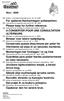 EDV-Nr. 222310656 Stand 25.03.2013 Nico - 2009 DE GB FR NL IT DK ES HU FI SI HR NO Aufbau- und Gebrauchsanleitung für Art.-Nr. 2009 Für späteres Nachschlagen aufbewahren. Instructions for assembly and
EDV-Nr. 222310656 Stand 25.03.2013 Nico - 2009 DE GB FR NL IT DK ES HU FI SI HR NO Aufbau- und Gebrauchsanleitung für Art.-Nr. 2009 Für späteres Nachschlagen aufbewahren. Instructions for assembly and
Instalační příručka. pro NAS servery řady AS61/62
 Instalační příručka pro NAS servery řady AS61/62 Obsah balení Model AS6102T AS6104T AS6202T AS6204T x1 x1 x1 x1 Kabel k adaptéru x1 x1 x1 x1 AC Adaptér x2 x2 x2 x2 RJ45 Network kabel x8 x16 x8 x16 Šroubky
Instalační příručka pro NAS servery řady AS61/62 Obsah balení Model AS6102T AS6104T AS6202T AS6204T x1 x1 x1 x1 Kabel k adaptéru x1 x1 x1 x1 AC Adaptér x2 x2 x2 x2 RJ45 Network kabel x8 x16 x8 x16 Šroubky
Platí pro modely: AS-602T, AS-604T, AS-606T a AS-608T
 Instalační příručka pro NAS servery řady AS6XXT 1. Obsah balení Platí pro modely: AS-602T, AS-604T, AS-606T a AS-608T Obsah balení AS-602T AS-604T AS-606T AS-608T NAS Napájecí kabel 1 1 1 1 Adaptér 1 Ne
Instalační příručka pro NAS servery řady AS6XXT 1. Obsah balení Platí pro modely: AS-602T, AS-604T, AS-606T a AS-608T Obsah balení AS-602T AS-604T AS-606T AS-608T NAS Napájecí kabel 1 1 1 1 Adaptér 1 Ne
Stručný návod na inštaláciu Smerovač PCI Express
 Stručný návod na inštaláciu Smerovač PCI Express Gratulujeme vám k zakúpeniu smerovača PCI Express. Tento výrobok bol navrhnutý pre všetkých, ktorí potrebujú pripojenie k sieti Internet aj mimo kancelárie
Stručný návod na inštaláciu Smerovač PCI Express Gratulujeme vám k zakúpeniu smerovača PCI Express. Tento výrobok bol navrhnutý pre všetkých, ktorí potrebujú pripojenie k sieti Internet aj mimo kancelárie
Instalační příručka. pro NAS servery řady AS50/51
 Instalační příručka pro NAS servery řady AS50/51 Obsah balení Obsah balení AS5002T, AS5102T AS5104T, AS5104T NAS Napájecí kabel Napájecí adaptér RJ45 síťový kabel 2 2 Šroubky pro montáž 3.5 HDD 8 16 Šroubky
Instalační příručka pro NAS servery řady AS50/51 Obsah balení Obsah balení AS5002T, AS5102T AS5104T, AS5104T NAS Napájecí kabel Napájecí adaptér RJ45 síťový kabel 2 2 Šroubky pro montáž 3.5 HDD 8 16 Šroubky
Celia Jones 47 Herbert Street Floreat Perth WA 6018 Australský formát adresy: Číslo popisné + název ulice název provincie název obce/města + poštovní
 - Adresa Mr. N. Summerbee 335 Main Street New York NY 92926 Standardní anglický formát adresy: název příjemce název společnosti, číslo název ulice, název města + regionu/státu + PSČ 123-1234 東京都渋谷区代々木
- Adresa Mr. N. Summerbee 335 Main Street New York NY 92926 Standardní anglický formát adresy: název příjemce název společnosti, číslo název ulice, název města + regionu/státu + PSČ 123-1234 東京都渋谷区代々木
FOTOPAST OBSAH. Obsah fotoaparátu. UŽIVATELSKÁ PŘÍRUČKA Model: SL1008 - IR
 FOTOPAST OBSAH Obsah fotoaparátu..2 Přehled fotoaparátu...3 Obecné informace...6 Popis fotoaparátu.7 Rychlý start..12 Instalace baterií a SD karty...14 Nastavení fotoaparátu a programu......15 Nastavení
FOTOPAST OBSAH Obsah fotoaparátu..2 Přehled fotoaparátu...3 Obecné informace...6 Popis fotoaparátu.7 Rychlý start..12 Instalace baterií a SD karty...14 Nastavení fotoaparátu a programu......15 Nastavení
Digitální video kamera
 Digitální video kamera Uživatelská příručka TDV-3120 Přehled produktů 1. Display tlačítko 2. LED On / Off tlačítko 3. Mód tlačítko 4. Spouštěcí tlačítko 5. Menu tlačítko 6. Tlačítko UP 7. Spouštěcí LED
Digitální video kamera Uživatelská příručka TDV-3120 Přehled produktů 1. Display tlačítko 2. LED On / Off tlačítko 3. Mód tlačítko 4. Spouštěcí tlačítko 5. Menu tlačítko 6. Tlačítko UP 7. Spouštěcí LED
Minix NEO Z64 Windows 8.1
 Minix NEO Z64 Windows 8.1 Uživatelská příručka CZ Děkujeme Vám za zakoupení Minix NEO Z64 s OS Windows 8.1 Minix NEO Z64 je revoluční kompaktní Mini PC s čtyřjádrovým procesorem Intel Atom. NEO Z64 nově
Minix NEO Z64 Windows 8.1 Uživatelská příručka CZ Děkujeme Vám za zakoupení Minix NEO Z64 s OS Windows 8.1 Minix NEO Z64 je revoluční kompaktní Mini PC s čtyřjádrovým procesorem Intel Atom. NEO Z64 nově
egreat EG-M31A/B Uživatelská příručka
 egreat EG-M31A/B Uživatelská příručka Upozornění: a) Před používáním si pozorně přečtěte tyto instukce. b) Nedotýkejte se přívodního kabelu mokrýma rukama. c) Při vytahování napájecího kabelu netahejte
egreat EG-M31A/B Uživatelská příručka Upozornění: a) Před používáním si pozorně přečtěte tyto instukce. b) Nedotýkejte se přívodního kabelu mokrýma rukama. c) Při vytahování napájecího kabelu netahejte
FÜR SPÄTERES NACHSCHLAGEN
 EDV-Nr. 222310712 Stand: 24.10.2011 DE GB FR NL IT DK ES HU FI SI HR NO Emma 4857 Aufbau- und Gebrauchsanleitung für Art.-Nr. 4857 FÜR SPÄTERES NACHSCHLAGEN AUFBEWAHREN. Instructions for assembly and use
EDV-Nr. 222310712 Stand: 24.10.2011 DE GB FR NL IT DK ES HU FI SI HR NO Emma 4857 Aufbau- und Gebrauchsanleitung für Art.-Nr. 4857 FÜR SPÄTERES NACHSCHLAGEN AUFBEWAHREN. Instructions for assembly and use
- Narozeninové oslavy a výročí k narozeninám! 誕生日おめでとう! k narozeninám! 誕生日おめでとう! Hodně štěstí a zdraví! 誕生日おめでとう! Přeji Ti hodně štěstí v tento speciá
 - Manželství Blahopřejeme. Přejeme Vám jen a jen štěstí. Používá se pro pogratulování novomanželům おめでとうございます 末永くお幸せに Gratuluje a přejeme vám oběma hodně štěstí k vašemu svatebnímu dnu. Používá se pro
- Manželství Blahopřejeme. Přejeme Vám jen a jen štěstí. Používá se pro pogratulování novomanželům おめでとうございます 末永くお幸せに Gratuluje a přejeme vám oběma hodně štěstí k vašemu svatebnímu dnu. Používá se pro
První použití přístroje GIGABYTE Slate PC
 Gratulujeme Vám k nákupu GIGABYTE Slate PC! Tento manuál Vám pomůže nastavit Váš Slate PC.Konfigurace je závislá na vybraném modelu, který jste si zakoupili. Společnost GIGABYTE si rezervuje právo na změnu
Gratulujeme Vám k nákupu GIGABYTE Slate PC! Tento manuál Vám pomůže nastavit Váš Slate PC.Konfigurace je závislá na vybraném modelu, který jste si zakoupili. Společnost GIGABYTE si rezervuje právo na změnu
Digital Indoor DVB-T/T2 Antenna SRT ANT 30
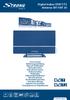 Digital Indoor DVB-T/T2 Antenna SRT ANT 30 Picture similar User manual Bedienungsanleitung Manuel d utilisation Manuale utente Manual del usuario Bruksanvisning Käyttöohje Felhasználói kézikönyv Návod
Digital Indoor DVB-T/T2 Antenna SRT ANT 30 Picture similar User manual Bedienungsanleitung Manuel d utilisation Manuale utente Manual del usuario Bruksanvisning Käyttöohje Felhasználói kézikönyv Návod
Rikomagic MK902 II. Uživatelská příručka CZ
 Rikomagic MK902 II Uživatelská příručka CZ Děkujeme Vám za zakoupení Rikomagic MK902 II MK902 II je revoluční TV Box na bázi Android 4.4 KitKat s čtyřjádrovým procesorem RK3288 a grafikou Mali T764. S
Rikomagic MK902 II Uživatelská příručka CZ Děkujeme Vám za zakoupení Rikomagic MK902 II MK902 II je revoluční TV Box na bázi Android 4.4 KitKat s čtyřjádrovým procesorem RK3288 a grafikou Mali T764. S
Active Indoor Antenna SRT ANT 12 ECO
 User Manual Mode d emploi Bedienungsanleitung Manuale d uso Manual de uso Bruksanvisning Használati kézikönyv Uživatelský manuál Instrukcja obsługi Uputstvo za upotrebu Руководство пользователя Active
User Manual Mode d emploi Bedienungsanleitung Manuale d uso Manual de uso Bruksanvisning Használati kézikönyv Uživatelský manuál Instrukcja obsługi Uputstvo za upotrebu Руководство пользователя Active
Quick Start Guide. Clear. Rychlý průvodce nastavením
 CZ EN Quick Start Guide Clear Rychlý průvodce nastavením Measurement Měření Před Fully prvním charge použitím the blood plně pressure dobijte monitor baterii before přístroje. first use. 1 Rest your bare
CZ EN Quick Start Guide Clear Rychlý průvodce nastavením Measurement Měření Před Fully prvním charge použitím the blood plně pressure dobijte monitor baterii before přístroje. first use. 1 Rest your bare
Quick Installation Guide
 Indoor/2.6x Zoom/Dual Streams Quick Installation Guide English Français Español Deutsch Português Italiano Türkçe Polski Русский Česky Svenska PZ7131/PZ7132 This guide describes the basic functions of
Indoor/2.6x Zoom/Dual Streams Quick Installation Guide English Français Español Deutsch Português Italiano Türkçe Polski Русский Česky Svenska PZ7131/PZ7132 This guide describes the basic functions of
DVR12. Kamera (černá skříňka) pro záznam obrazu a zvuku za jízdy se zabudovaným pohybovým senzorem
 DVR12 Kamera (černá skříňka) pro záznam obrazu a zvuku za jízdy se zabudovaným pohybovým senzorem Uživatelská příručka Obsah 1. Popis kamery a ovládací prvky...2 2. Obsah balení...2 3. Napájení a spuštění...3
DVR12 Kamera (černá skříňka) pro záznam obrazu a zvuku za jízdy se zabudovaným pohybovým senzorem Uživatelská příručka Obsah 1. Popis kamery a ovládací prvky...2 2. Obsah balení...2 3. Napájení a spuštění...3
Rada Jihomoravského kraje 98. schůze konaná dne Materiál k bodu č. 103 programu:
 Rada Jihomoravského kraje 98. schůze konaná dne 9. 4. 2015 Materiál k bodu č. 103 programu: Dohoda o navázání přátelských vztahů na úrovni provincie a kraje mezi provincií Guangdong Čínské lidové republiky
Rada Jihomoravského kraje 98. schůze konaná dne 9. 4. 2015 Materiál k bodu č. 103 programu: Dohoda o navázání přátelských vztahů na úrovni provincie a kraje mezi provincií Guangdong Čínské lidové republiky
AUNA TT 190 STEREO, GRAMOFON, MP3 NAHRÁVÁNÍ, CD, SD, USB, KAZETA. Návod k použití 10007329
 AUNA TT 190 STEREO, GRAMOFON, MP3 NAHRÁVÁNÍ, CD, SD, USB, KAZETA Návod k použití 10007329 UMÍSTĚNÍ OVLÁDACÍCH PRVKŮ 1) Ochrana před prachem 2) Ladění / SKIP UP / DOWN tlačítko 3) RECORD tlačítko 4) Otvírání
AUNA TT 190 STEREO, GRAMOFON, MP3 NAHRÁVÁNÍ, CD, SD, USB, KAZETA Návod k použití 10007329 UMÍSTĚNÍ OVLÁDACÍCH PRVKŮ 1) Ochrana před prachem 2) Ladění / SKIP UP / DOWN tlačítko 3) RECORD tlačítko 4) Otvírání
UMAX. VisionBook 10Wi. Uživatelská příručka
 UMAX VisionBook 10Wi Uživatelská příručka Součásti balení Součástí balení jsou: Tablet USB kabel Napájecí adaptér Klávesnice Uživatelská příručka Popis tabletu Horní pohled Pohled zleva Přední pohled Spodní
UMAX VisionBook 10Wi Uživatelská příručka Součásti balení Součástí balení jsou: Tablet USB kabel Napájecí adaptér Klávesnice Uživatelská příručka Popis tabletu Horní pohled Pohled zleva Přední pohled Spodní
VIDEO UNBOXING. Manual Anleitung Руководство пользователя 使用說明 マニュアル
 VIO UNBOXING Manual Anleitung Руководство пользователя 使用說明 マニュアル 1 Dimensions Dimensions Abmessungen Dimensiones 49 cm Dimensões Размеры 尺寸 48 cm 53 cm 10 cm 寸法 38 cm 27 cm 90-160 85 cm 50 cm MAX. 190
VIO UNBOXING Manual Anleitung Руководство пользователя 使用說明 マニュアル 1 Dimensions Dimensions Abmessungen Dimensiones 49 cm Dimensões Размеры 尺寸 48 cm 53 cm 10 cm 寸法 38 cm 27 cm 90-160 85 cm 50 cm MAX. 190
BEDIENUNGS- UND SICHERHEITSHINWEISE 3 OPERATION AND SAFETY NOTES 19 UNITÀ PRINCIPALE LP PLUS INDICAZIONI PER L USO E PER LA SICUREZZA 47
 DE LADEGERÄT LP PLUS BEDIENUNGS- UND SICHERHEITSHINWEISE 3 GB MAIN UNIT LP PLUS OPERATION AND SAFETY NOTES 19 FR UNITÉ PRINCIPALE LP PLUS INSTRUCTIONS D UTILISATION ET CONSIGNES DE SÉCURITÉ 33 IT UNITÀ
DE LADEGERÄT LP PLUS BEDIENUNGS- UND SICHERHEITSHINWEISE 3 GB MAIN UNIT LP PLUS OPERATION AND SAFETY NOTES 19 FR UNITÉ PRINCIPALE LP PLUS INSTRUCTIONS D UTILISATION ET CONSIGNES DE SÉCURITÉ 33 IT UNITÀ
10x Zoom Multiple Streams PoE PZ8111/21/11W/21W
 10x Zoom Multiple Streams PoE PZ8111/21/11W/21W This guide describes the basic functions of PZ8111/21/11W/21W. All detailed information is described in the user s manual. Upozornění před instalací Když
10x Zoom Multiple Streams PoE PZ8111/21/11W/21W This guide describes the basic functions of PZ8111/21/11W/21W. All detailed information is described in the user s manual. Upozornění před instalací Když
TECHNICKÁ SPECIFIKACE PŘEDMĚTU VEŘEJNÉ ZAKÁZKY. Pořízení Počítačů a strojů na zpracování dat 2017 pro Vysokou školu polytechnickou Jihlava
 TECHNICKÁ SPECIFIKACE PŘEDMĚTU VEŘEJNÉ ZAKÁZKY Pořízení Počítačů a strojů na zpracování dat 2017 pro Vysokou školu polytechnickou Jihlava OBSAH Segment č. 1 Notebook A... 3 15 x Notebook A... 3 Segment
TECHNICKÁ SPECIFIKACE PŘEDMĚTU VEŘEJNÉ ZAKÁZKY Pořízení Počítačů a strojů na zpracování dat 2017 pro Vysokou školu polytechnickou Jihlava OBSAH Segment č. 1 Notebook A... 3 15 x Notebook A... 3 Segment
Osobní Dopis Dopis - Adresa polsky Sz.P. Michał Kopiejka ul. B. Prusa 32/ Łódź Standardní anglický formát adresy: název příjemce název společ
 - Adresa Sz.P. Michał Kopiejka ul. B. Prusa 32/29 91-075 Łódź Standardní anglický formát adresy: název příjemce název společnosti, číslo název ulice, název města + regionu/státu + PSČ 123-1234 東京都渋谷区代々木
- Adresa Sz.P. Michał Kopiejka ul. B. Prusa 32/29 91-075 Łódź Standardní anglický formát adresy: název příjemce název společnosti, číslo název ulice, název města + regionu/státu + PSČ 123-1234 東京都渋谷区代々木
DVR přijímač s LCD pro skryté kamery
 DVR přijímač s LCD pro skryté kamery Návod k použití Hlavní výhody produktu: Dva nahrávací módy (nahrávání nepřetržité, detekcí pohybu) 3 LCD displej pro pohodlné ovládání Dobrý poměr výkon x cena www.spionazni-technika.cz
DVR přijímač s LCD pro skryté kamery Návod k použití Hlavní výhody produktu: Dva nahrávací módy (nahrávání nepřetržité, detekcí pohybu) 3 LCD displej pro pohodlné ovládání Dobrý poměr výkon x cena www.spionazni-technika.cz
Instalační příručka. pro NAS servery řady AS10XXT
 Instalační příručka pro NAS servery řady AS10XXT Obsah Obsah balení... 3 Instalace hardwaru... 4 Instalace pevných disků... 4 Napájení, připojení a první zapnutí... 7 Instalace softwaru... 8 CD Instalace...
Instalační příručka pro NAS servery řady AS10XXT Obsah Obsah balení... 3 Instalace hardwaru... 4 Instalace pevných disků... 4 Napájení, připojení a první zapnutí... 7 Instalace softwaru... 8 CD Instalace...
Osobní Dopis Dopis - Adresa japonsky 東京都渋谷区代々木 1234 佐藤太郎様 Standardní anglický formát adresy: název příjemce název společnosti, číslo název ul
 - Adresa 123-1234 東京都渋谷区代々木 1234 佐藤太郎様 Standardní anglický formát adresy: název příjemce název společnosti, číslo název ulice, název města + regionu/státu + PSČ Mr. N. Summerbee 335 Main Street New York
- Adresa 123-1234 東京都渋谷区代々木 1234 佐藤太郎様 Standardní anglický formát adresy: název příjemce název společnosti, číslo název ulice, název města + regionu/státu + PSČ Mr. N. Summerbee 335 Main Street New York
Začínáme Ahoj, toto je váš průvodce rychlým spuštěním
 Blu-ray/DVD systém domácího kina BDV-L800 BDV-L800M CZ Začínáme Ahoj, toto je váš průvodce rychlým spuštěním BDV-L800 1 CZ Co je součástí dodávky Nastavení reproduktorů 2 Připojení TV 3 Připojení dalších
Blu-ray/DVD systém domácího kina BDV-L800 BDV-L800M CZ Začínáme Ahoj, toto je váš průvodce rychlým spuštěním BDV-L800 1 CZ Co je součástí dodávky Nastavení reproduktorů 2 Připojení TV 3 Připojení dalších
O varováních. Dell Vostro 420/220/220s Informace o nastavení a funkcích. Vostro pohled zepředu a zezadu
 O varováních VAROVÁNÍ: VÝSTRAHA upozorňuje na možné poškození majetku a riziko úrazu nebo smrti. Dell Vostro 420/220/220s Informace o nastavení a funkcích Vostro 420 - pohled zepředu a zezadu 1 2 3 4 10
O varováních VAROVÁNÍ: VÝSTRAHA upozorňuje na možné poškození majetku a riziko úrazu nebo smrti. Dell Vostro 420/220/220s Informace o nastavení a funkcích Vostro 420 - pohled zepředu a zezadu 1 2 3 4 10
2N Voice Alarm Station
 2N Voice Alarm Station 2N Lift1 Installation Manual Version 1.0.0 www.2n.cz EN Voice Alarm Station Description The 2N Voice Alarm Station extends the 2N Lift1/ 2N SingleTalk with an audio unit installed
2N Voice Alarm Station 2N Lift1 Installation Manual Version 1.0.0 www.2n.cz EN Voice Alarm Station Description The 2N Voice Alarm Station extends the 2N Lift1/ 2N SingleTalk with an audio unit installed
Uživatelský manuál. FULL HD LED stropní monitor (AUX/HDMI/USB/FM-TX)
 FULL (AUX/HDMI/USB/FM-TX) Používání Používání dálkového ovladače Nasměrujte dálkový ovladač na snímač do vzdálenosti přibližně 2m. Vystavení snímače přímému slunečnímu žáření může způsobit dočasnou nefunkčnost
FULL (AUX/HDMI/USB/FM-TX) Používání Používání dálkového ovladače Nasměrujte dálkový ovladač na snímač do vzdálenosti přibližně 2m. Vystavení snímače přímému slunečnímu žáření může způsobit dočasnou nefunkčnost
SMLOUVA MEZI ČESKOU REPUBLIKOU A JAPONSKEM O SOCIÁLNÍM ZABEZPEČENÍ 社 会 保 障 に 関 する 日 本 国 とチェコ 共 和 国 との 間 の 協 定
 SMLOUVA MEZI ČESKOU REPUBLIKOU A JAPONSKEM O SOCIÁLNÍM ZABEZPEČENÍ 社 会 保 障 に 関 する 日 本 国 とチェコ 共 和 国 との 間 の 協 定 ŽÁDOST O DŮCHOD Z ČESKÉ REPUBLIKY チェコ 共 和 国 の 年 金 申 請 書 Články 13 až 19 Smlouvy, Článek 5 Správního
SMLOUVA MEZI ČESKOU REPUBLIKOU A JAPONSKEM O SOCIÁLNÍM ZABEZPEČENÍ 社 会 保 障 に 関 する 日 本 国 とチェコ 共 和 国 との 間 の 協 定 ŽÁDOST O DŮCHOD Z ČESKÉ REPUBLIKY チェコ 共 和 国 の 年 金 申 請 書 Články 13 až 19 Smlouvy, Článek 5 Správního
MARQUE: GIGASET REFERENCE: BOUTON ELEMENTS CODIC:
 MARQUE: GIGASET REFERENCE: BOUTON ELEMENTS CODIC: 4184149 NOTICE elements button Premiers pas První kroky Primi passi Issued by: Gigaset elements GmbH Hansaallee 299, D-40549 Düsseldorf Gigaset elements
MARQUE: GIGASET REFERENCE: BOUTON ELEMENTS CODIC: 4184149 NOTICE elements button Premiers pas První kroky Primi passi Issued by: Gigaset elements GmbH Hansaallee 299, D-40549 Düsseldorf Gigaset elements
DVR přijímač pro skryté kamery s dotykovým LCD
 DVR přijímač pro skryté kamery s dotykovým LCD Návod k použití Hlavní výhody produktu: Až čtyři nahrávací módy Rozlišení až FULL HD, při použití HDMI kabelu 3 LCD dotykový displej pro pohodlné ovládání
DVR přijímač pro skryté kamery s dotykovým LCD Návod k použití Hlavní výhody produktu: Až čtyři nahrávací módy Rozlišení až FULL HD, při použití HDMI kabelu 3 LCD dotykový displej pro pohodlné ovládání
Upozornění před instalací
 Upozornění před instalací Když bude ze síťové kamery vycházet kouř nebo neobvyklý zápach, okamžitě ji vypněte. Chraňte síťovou kameru před vodou. Když se síťová kamera namočí, okamžitě ji vypněte. V takovém
Upozornění před instalací Když bude ze síťové kamery vycházet kouř nebo neobvyklý zápach, okamžitě ji vypněte. Chraňte síťovou kameru před vodou. Když se síťová kamera namočí, okamžitě ji vypněte. V takovém
QCZ2631 A639. Průvodce 15G06A2451Z0
 QCZ63 A639 Průvodce 5G06A45Z0 SD SD Seznámení s MyPal Přední část Boční část Indikátor napájení/oznámení Činnost Oznámení MyPal A636: Bluetooth / Wi-Fi / GPS dioda MyPal A63: Bluetooth/GPS dioda Bluetooth
QCZ63 A639 Průvodce 5G06A45Z0 SD SD Seznámení s MyPal Přední část Boční část Indikátor napájení/oznámení Činnost Oznámení MyPal A636: Bluetooth / Wi-Fi / GPS dioda MyPal A63: Bluetooth/GPS dioda Bluetooth
dodání během 2. pololetí 2013, objednáno bude s měsíčním předstihem
 Max. cena za kus Max. cena za ks Max. celkem za č. Předmět Počet ks bez DPH vč. DPH položky vč. DPH Požadavky 1 počítače do učebny 13 12 500,00 15 125,00 196 625,00 Parametry: dodání během 2. pololetí
Max. cena za kus Max. cena za ks Max. celkem za č. Předmět Počet ks bez DPH vč. DPH položky vč. DPH Požadavky 1 počítače do učebny 13 12 500,00 15 125,00 196 625,00 Parametry: dodání během 2. pololetí
Instalační příručka. pro NAS servery AS-604RX, 609RX
 Instalační příručka pro NAS servery AS-604RX, 609RX 1. Obsah balení Pro modely: AS-604RD, AS-604RS, AS-609RD, AS-609RS Obsah balení AS-604RD/RS AS-609RD/RS NAS model Napájecí kabel AS-604RD AS-604RS AS-609RD
Instalační příručka pro NAS servery AS-604RX, 609RX 1. Obsah balení Pro modely: AS-604RD, AS-604RS, AS-609RD, AS-609RS Obsah balení AS-604RD/RS AS-609RD/RS NAS model Napájecí kabel AS-604RD AS-604RS AS-609RD
Quick Installation Guide
 Quick Installation Guide English Français Español Deutsch Português Italiano Türkçe Polski Русский Česky Svenska SD7313/SD7323 Outdoor 35x Zoom Day&Night Upozornění před instalací Když bude ze síťové kamery
Quick Installation Guide English Français Español Deutsch Português Italiano Türkçe Polski Русский Česky Svenska SD7313/SD7323 Outdoor 35x Zoom Day&Night Upozornění před instalací Když bude ze síťové kamery
1. 3. 2016. Produkty AerPOS
 1. 3. 2016 Produkty AerPOS 15 AerPOS PP-9635 + PP-9645 VIRTUOS představuje AerPOS, modulární pokladní dotykový systém s moderním designem a novou generací čtyřjádrových procesorů Intel záruční doba 3 roky
1. 3. 2016 Produkty AerPOS 15 AerPOS PP-9635 + PP-9645 VIRTUOS představuje AerPOS, modulární pokladní dotykový systém s moderním designem a novou generací čtyřjádrových procesorů Intel záruční doba 3 roky
Upozornění před instalací
 Upozornění před instalací Když bude ze síťové kamery vycházet kouř nebo neobvyklý zápach, okamžitě ji vypněte. Chraňte síťovou kameru před vodou. Když se síťová kamera namočí, okamžitě ji vypněte. V takovém
Upozornění před instalací Když bude ze síťové kamery vycházet kouř nebo neobvyklý zápach, okamžitě ji vypněte. Chraňte síťovou kameru před vodou. Když se síťová kamera namočí, okamžitě ji vypněte. V takovém
Externí baterie na iphone 4/4S/5/5S s HD kamerou
 Externí baterie na iphone 4/4S/5/5S s HD kamerou Návod k použití Hlavní výhody produktu: Dokonalé maskování skryté kamery nová a neokoukaná Velmi kvalitní HD obraz a kvalitní zvuk Kompatibilita s modely
Externí baterie na iphone 4/4S/5/5S s HD kamerou Návod k použití Hlavní výhody produktu: Dokonalé maskování skryté kamery nová a neokoukaná Velmi kvalitní HD obraz a kvalitní zvuk Kompatibilita s modely
Kontrola obsahu balení
 Gratulujeme Vám ke koupi notebooku GIGABYTE! Tato příručka vás provede nastavením Vašeho notebooku při jeho prvním spuštění. Konečná konfigurace produktu závisí na daném modelu zakoupeném v prodejně. GIGABYTE
Gratulujeme Vám ke koupi notebooku GIGABYTE! Tato příručka vás provede nastavením Vašeho notebooku při jeho prvním spuštění. Konečná konfigurace produktu závisí na daném modelu zakoupeném v prodejně. GIGABYTE
Upozornění před instalací
 Upozornění před instalací Pokud se objeví kouř nebo neobvyklý zápach, ihned videoserver vypněte. Videoserver chraňte před působením kapalin. Pokud síťová kamera zvlhne, ihned ji vypněte. V takovém případě
Upozornění před instalací Pokud se objeví kouř nebo neobvyklý zápach, ihned videoserver vypněte. Videoserver chraňte před působením kapalin. Pokud síťová kamera zvlhne, ihned ji vypněte. V takovém případě
První použití notebooku GIGABYTE
 Gratulujeme Vám ke koupi notebooku GIGABYTE! Tato příručka vás provede nastavením Vašeho notebooku při jeho prvním spuštění. Konečná konfigurace produktu závisí na daném modelu zakoupeném v prodejně. GIGABYTE
Gratulujeme Vám ke koupi notebooku GIGABYTE! Tato příručka vás provede nastavením Vašeho notebooku při jeho prvním spuštění. Konečná konfigurace produktu závisí na daném modelu zakoupeném v prodejně. GIGABYTE
Xtreamer Wonder. Uživatelská příručka CZ
 Xtreamer Wonder Uživatelská příručka CZ Děkujeme Vám za zakoupení Xtreamer Wonder Xtreamer Wonder je zcela nový media hub na bázi Android 4.4 KitKat s čtyřjádrovým ARM Cortex A9 procesorem a grafikou Mali
Xtreamer Wonder Uživatelská příručka CZ Děkujeme Vám za zakoupení Xtreamer Wonder Xtreamer Wonder je zcela nový media hub na bázi Android 4.4 KitKat s čtyřjádrovým ARM Cortex A9 procesorem a grafikou Mali
PT6300. Návod k použití
 PT6300 Návod k použití VŠEOBECNÉ INFORMACE Účelem tohoto uživatelského manuálu je poskytnout všeobecné informace o pokladním terminálu PT6300 a ukázat uživatelům jak provádět hardwarovou konfiguraci systému.
PT6300 Návod k použití VŠEOBECNÉ INFORMACE Účelem tohoto uživatelského manuálu je poskytnout všeobecné informace o pokladním terminálu PT6300 a ukázat uživatelům jak provádět hardwarovou konfiguraci systému.
Palubní kamera s FULL HD
 Palubní kamera s FULL HD Návod k obsluze Výhody produktu: FULL HD kamera GPS funkce Miniaturní rozměry www.spionazni-technika.cz Stránka 1 1. Diagram produktu 1) 6 IR diod 2) Indikátor 3) 2,7 TFT displej
Palubní kamera s FULL HD Návod k obsluze Výhody produktu: FULL HD kamera GPS funkce Miniaturní rozměry www.spionazni-technika.cz Stránka 1 1. Diagram produktu 1) 6 IR diod 2) Indikátor 3) 2,7 TFT displej
OD - 4H08 Rychlý návod
 OD - 4H08 Rychlý návod Na instalaci HDD a uvedení do provozu Rychlý návod 1 I. Instalace Instalace HDD a) Vložte a přišroubujte HDD do držáku jako na obrázku. b) Držák přišroubujte k základní desce DVR.
OD - 4H08 Rychlý návod Na instalaci HDD a uvedení do provozu Rychlý návod 1 I. Instalace Instalace HDD a) Vložte a přišroubujte HDD do držáku jako na obrázku. b) Držák přišroubujte k základní desce DVR.
brašna v balení záruka: 3 roky NBD on-site
 Pořadové číslo položky: 1586, 1619, 1582, 1579 HP ProBook 4330s/13,3/i5-2450/4G/500/DVD/B/7P HP ProBook Frekvence procesoru 2.45 GHz Úhlopříčka LCD 13,3 500 GB Otáčky pevného disku 7200rpm Bezdrátová síťová
Pořadové číslo položky: 1586, 1619, 1582, 1579 HP ProBook 4330s/13,3/i5-2450/4G/500/DVD/B/7P HP ProBook Frekvence procesoru 2.45 GHz Úhlopříčka LCD 13,3 500 GB Otáčky pevného disku 7200rpm Bezdrátová síťová
Roger Clip-On Mic. Quick setup guide / Schnellstartanleitung Guide d installation rapide / Stručný návod k použití
 Roger Clip-On Mic Quick setup guide / Schnellstartanleitung Guide d installation rapide / Stručný návod k použití Components Komponenten Composants Komponenty Roger Clip-On Mic 2 Setting up the docking
Roger Clip-On Mic Quick setup guide / Schnellstartanleitung Guide d installation rapide / Stručný návod k použití Components Komponenten Composants Komponenty Roger Clip-On Mic 2 Setting up the docking
Uživatelský manuál. 10,1 palcový HD stropní monitor
 Uživatelský manuál 10,1 palcový HD stropní monitor Uživatelský manuál Používání Používání dálkového ovladače Nasměrujte dálkový ovladač na snímač do max. vzdálenosti přibližně 2m. Vystavení snímače přímému
Uživatelský manuál 10,1 palcový HD stropní monitor Uživatelský manuál Používání Používání dálkového ovladače Nasměrujte dálkový ovladač na snímač do max. vzdálenosti přibližně 2m. Vystavení snímače přímému
Installation and Operation Manual Before operating the unit, please read this manual thoroughly and retain it for future reference!
 EN Wireless Analog Camera (ANL-01-BZ) Installation and Operation Manual Before operating the unit, please read this manual thoroughly and retain it for future reference! 1. Features 640 x 480 Video resolution
EN Wireless Analog Camera (ANL-01-BZ) Installation and Operation Manual Before operating the unit, please read this manual thoroughly and retain it for future reference! 1. Features 640 x 480 Video resolution
Aspire 8530 řady. Stručné pokyny
 Aspire 8530 řady Stručné pokyny Copyright 2009 Acer Incorporated. Všechna práva vyhrazena. Aspire 8530 řady Stručné pokyny Původní vydání: 01/2009 Společnost neposkytuje žádná ujištění nebo záruky výslovně
Aspire 8530 řady Stručné pokyny Copyright 2009 Acer Incorporated. Všechna práva vyhrazena. Aspire 8530 řady Stručné pokyny Původní vydání: 01/2009 Společnost neposkytuje žádná ujištění nebo záruky výslovně
Position Part number Název Name Poklice kola Rear wheel cover Matice M12 Hex thin nut M12 3 P-12 Podložka 12 Flat washer 12 4
 1 560100001 Poklice kola Rear wheel cover 2 560100002 Matice M12 Hex thin nut M12 3 P-12 Podložka 12 Flat washer 12 4 PP-12 Pružná podložka 12 Spring washer 12 5 560100005 Zadní kolo kompletní Rear wheel
1 560100001 Poklice kola Rear wheel cover 2 560100002 Matice M12 Hex thin nut M12 3 P-12 Podložka 12 Flat washer 12 4 PP-12 Pružná podložka 12 Spring washer 12 5 560100005 Zadní kolo kompletní Rear wheel
Představení notebooku Uživatelská příručka
 Představení notebooku Uživatelská příručka Copyright 2009 Hewlett-Packard Development Company, L.P. Bluetooth je ochranná známka příslušného vlastníka a užívaná společností Hewlett- Packard Company v souladu
Představení notebooku Uživatelská příručka Copyright 2009 Hewlett-Packard Development Company, L.P. Bluetooth je ochranná známka příslušného vlastníka a užívaná společností Hewlett- Packard Company v souladu
İş Mektup Mektup - Adres Çekçe Mr. J. Rhodes Rhodes & Rhodes Corp. 212 Silverback Drive California Springs CA Amerikan adres formatı: alıcının i
 - Adres Mr. J. Rhodes Rhodes & Rhodes Corp. 212 Silverback Drive California Springs CA 92926 Amerikan adres formatı: sokak numarası+sokak ismi ilçe ismi+il kısaltması+posta kodu Mr. J. Rhodes, Rhodes &
- Adres Mr. J. Rhodes Rhodes & Rhodes Corp. 212 Silverback Drive California Springs CA 92926 Amerikan adres formatı: sokak numarası+sokak ismi ilçe ismi+il kısaltması+posta kodu Mr. J. Rhodes, Rhodes &
STRUČNÝ PRŮVODCE (ČEŠTINA) OBSAH BALENI
 STRUČNÝ PRŮVODCE (ČEŠTINA) OBSAH BALENI 1. Skener 2. USB kabel 3. Napájecí kabel 4. Síťový adaptér 5. Uživatelská příručka 6. Instalační CD-ROM 1 INSTALACE A NASTAVENÍ SKENERU Krok 1. Odemknutí skeneru
STRUČNÝ PRŮVODCE (ČEŠTINA) OBSAH BALENI 1. Skener 2. USB kabel 3. Napájecí kabel 4. Síťový adaptér 5. Uživatelská příručka 6. Instalační CD-ROM 1 INSTALACE A NASTAVENÍ SKENERU Krok 1. Odemknutí skeneru
Upozornění před instalací
 Upozornění před instalací Když bude ze síťové kamery vycházet kouř nebo neobvyklý zápach, okamžitě ji vypněte. Chraňte síťovou kameru před vodou. Když se síťová kamera namočí, okamžitě ji vypněte. V takovém
Upozornění před instalací Když bude ze síťové kamery vycházet kouř nebo neobvyklý zápach, okamžitě ji vypněte. Chraňte síťovou kameru před vodou. Když se síťová kamera namočí, okamžitě ji vypněte. V takovém
Duální Full HD kamerový systém Secutek C-M2W
 Duální Full HD kamerový systém Secutek C-M2W Návod k obsluze Kontakt na dodavatele SHX Trading s.r.o. V Háji 15, Praha 7, 170 00 Tel: 244 472 125, e-mail: info@spyobchod.cz www.spyobchod.cz 1 Rychlý průvodce
Duální Full HD kamerový systém Secutek C-M2W Návod k obsluze Kontakt na dodavatele SHX Trading s.r.o. V Háji 15, Praha 7, 170 00 Tel: 244 472 125, e-mail: info@spyobchod.cz www.spyobchod.cz 1 Rychlý průvodce
Digital Active Outdoor DVB-T/T2 Antenna SRT ANT 45
 Digital Active Outdoor DVB-T/T2 Antenna SRT ANT 45 User Manual Manuel d utilisateur Bedienungsanleitung Istruzioni d uso Manual de usuario Manual do Usuário Bruksanvisning Bruger Manual Käyttöohje Használati
Digital Active Outdoor DVB-T/T2 Antenna SRT ANT 45 User Manual Manuel d utilisateur Bedienungsanleitung Istruzioni d uso Manual de usuario Manual do Usuário Bruksanvisning Bruger Manual Käyttöohje Használati
Dell OptiPlex 780 Ultra Small Form Factor Informace o instalaci a funkcích technické údaje
 O varováních VAROVÁNÍ: VAROVÁNÍ upozorňuje na možné poškození majetku a riziko úrazu nebo smrti. Dell OptiPlex 780 Ultra Small Form Factor Informace o instalaci a funkcích technické údaje Čelní pohled
O varováních VAROVÁNÍ: VAROVÁNÍ upozorňuje na možné poškození majetku a riziko úrazu nebo smrti. Dell OptiPlex 780 Ultra Small Form Factor Informace o instalaci a funkcích technické údaje Čelní pohled
Z Á K L A D N Í S E S T A V A
 Funkcionalita / program. vybavení Sestava PCW-01 Z Á K L A D N Í S E S T A V A Sestava PCW-01 Systémová platforma zaručená podpora operačního systému Microsoft Windows XP Prof.(compatibility list), aktuální
Funkcionalita / program. vybavení Sestava PCW-01 Z Á K L A D N Í S E S T A V A Sestava PCW-01 Systémová platforma zaručená podpora operačního systému Microsoft Windows XP Prof.(compatibility list), aktuální
Copyright 2013 ISIS s.r.o., všechna práva vyhrazena, Isis.cz, Posiflex.cz, Posiflex.com.tw
 TM-7115 LCD / Dotykový Monitor Uživatelský Manual Rev. Original I. VLASTNOSTI Kvalitní dotykový monitor pro průmyslové a komerční použití Vhodné pro POS systémy nebo PC, automatizovaný provoz Vysoce kvalitní
TM-7115 LCD / Dotykový Monitor Uživatelský Manual Rev. Original I. VLASTNOSTI Kvalitní dotykový monitor pro průmyslové a komerční použití Vhodné pro POS systémy nebo PC, automatizovaný provoz Vysoce kvalitní
Mia550. Návod k použití
 Mia550 Návod k použití VŠEOBECNÉ INFORMACE Účelem tohoto uživatelského manuálu je poskytnout všeobecné informace o pokladním terminálu Mia550 a ukázat uživatelům jak provádět hardwarovou konfiguraci systému.
Mia550 Návod k použití VŠEOBECNÉ INFORMACE Účelem tohoto uživatelského manuálu je poskytnout všeobecné informace o pokladním terminálu Mia550 a ukázat uživatelům jak provádět hardwarovou konfiguraci systému.
POP-650. Návod k použití
 POP-650 Návod k použití VŠEOBECNÉ INFORMACE Účelem tohoto uživatelského manuálu je poskytnout všeobecné informace o pokladním terminálu POP- 650 a ukázat uživatelům jak provádět hardwarovou konfiguraci
POP-650 Návod k použití VŠEOBECNÉ INFORMACE Účelem tohoto uživatelského manuálu je poskytnout všeobecné informace o pokladním terminálu POP- 650 a ukázat uživatelům jak provádět hardwarovou konfiguraci
Dotykový 8" LCD monitor s HDMI 869GL80NP/C/T
 Dotykový 8" LCD monitor s HDMI 869GL80NP/C/T Bezpečnost 1. Používejte prosím pouze adaptér přiložený jako příslušenství. 2. Nevystavujte tento výrobek přímému slunečnímu světlu, teplu nebo vlhku. 3. Nepoužívejte
Dotykový 8" LCD monitor s HDMI 869GL80NP/C/T Bezpečnost 1. Používejte prosím pouze adaptér přiložený jako příslušenství. 2. Nevystavujte tento výrobek přímému slunečnímu světlu, teplu nebo vlhku. 3. Nepoužívejte
NR8201/8301. NR8201 4-CH Viewing & Recording External esata Interface. NR8301 8-CH Viewing & Recording RAID 0, 1 Scalable Storage. Rev. 1.
 NR8201/8301 H.264 Compatible with VAST CMS Lockable HDD & Rack Mount Design NR8201 4-CH Viewing & Recording External esata Interface NR8301 8-CH Viewing & Recording RAID 0, 1 Scalable Storage Rev. 1.1
NR8201/8301 H.264 Compatible with VAST CMS Lockable HDD & Rack Mount Design NR8201 4-CH Viewing & Recording External esata Interface NR8301 8-CH Viewing & Recording RAID 0, 1 Scalable Storage Rev. 1.1
Xtreamer express. Uživatelská příručka CZ
 Xtreamer express Uživatelská příručka CZ Děkujeme Vám za zakoupení Xtreamer express Xtreamer Express je vysoce výkonný 4K TV Box, který přináší online zábavu do vašeho obývacího pokoje včetně prohlížení
Xtreamer express Uživatelská příručka CZ Děkujeme Vám za zakoupení Xtreamer express Xtreamer Express je vysoce výkonný 4K TV Box, který přináší online zábavu do vašeho obývacího pokoje včetně prohlížení
Uživatelský manuál pro bezdrátový systém Concert 88
 Uživatelský manuál pro bezdrátový systém Concert 88 Přijímač CR88- vysvětlení ovládacích prvků na předním panelu Popis přijímače CR88 1/ Antennas (A a B)- Otočné připevnění antén umožňuje plnou rotaci
Uživatelský manuál pro bezdrátový systém Concert 88 Přijímač CR88- vysvětlení ovládacích prvků na předním panelu Popis přijímače CR88 1/ Antennas (A a B)- Otočné připevnění antén umožňuje plnou rotaci
U-DRIVE LITE Car DVR Device
 U-DRIVE LITE Car DVR Device MT4037 Uživatelský manuál Index Index...2 Popis zařízení...2 Příprava před použitím...3 Vložení paměťové karty...3 Používání zařízení...4 Možnosti menu v režimu nahrávání...5
U-DRIVE LITE Car DVR Device MT4037 Uživatelský manuál Index Index...2 Popis zařízení...2 Příprava před použitím...3 Vložení paměťové karty...3 Používání zařízení...4 Možnosti menu v režimu nahrávání...5
Upozornění před instalací
 Upozornění před instalací Když bude ze síťové kamery vycházet kouř nebo neobvyklý zápach, okamžitě ji vypněte. Chraňte síťovou kameru před vodou. Když se síťová kamera namočí, okamžitě ji vypněte. V takovém
Upozornění před instalací Když bude ze síťové kamery vycházet kouř nebo neobvyklý zápach, okamžitě ji vypněte. Chraňte síťovou kameru před vodou. Když se síťová kamera namočí, okamžitě ji vypněte. V takovém
CZ DA DE EN ES FR IT JP INSTRUKCE INSTRUKTIONS ANLEITUNG INSTRUCTIONS INSTRUCCIONES MODE D'EMPLOI ISTRUZIONI 説明書지침 NL PL PT SK
 CZ DA DE EN ES FR IT JP KR NL PL PT SK INSTRUKCE INSTRUKTIONS ANLEITUNG INSTRUCTIONS INSTRUCCIONES MODE D'EMPLOI ISTRUZIONI 説明書지침 INSTRUCTIES INSTRUKCJE INSTRUÇÕES INŠTRUKCIE B C D E F Ø 10 Ø 10 Ø 12 Ø
CZ DA DE EN ES FR IT JP KR NL PL PT SK INSTRUKCE INSTRUKTIONS ANLEITUNG INSTRUCTIONS INSTRUCCIONES MODE D'EMPLOI ISTRUZIONI 説明書지침 INSTRUCTIES INSTRUKCJE INSTRUÇÕES INŠTRUKCIE B C D E F Ø 10 Ø 10 Ø 12 Ø
DVR10 - digitální video kamera (černá skříňka) určená k záznamu jízdy vozidla. Uživatelská příručka
 DVR10 - digitální video kamera (černá skříňka) určená k záznamu jízdy vozidla Uživatelská příručka Obsah Funkce kamery... 2 Obsah balení... 2 Spuštění a nabíjení... 3 Popis kamery a ovládacích prvků...
DVR10 - digitální video kamera (černá skříňka) určená k záznamu jízdy vozidla Uživatelská příručka Obsah Funkce kamery... 2 Obsah balení... 2 Spuštění a nabíjení... 3 Popis kamery a ovládacích prvků...
SMLOUVA MEZI ČESKOU REPUBLIKOU A JAPONSKEM O SOCIÁLNÍM ZABEZPEČENÍ 社 会 保 障 に 関 する 日 本 国 とチェコ 共 和 国 との 間 の 協 定 LÉKAŘSKÁ ZPRÁVA 診 断 書
 SMLOUVA MEZI ČESKOU REPUBLIKOU A JAPONSKEM O SOCIÁLNÍM ZABEZPEČENÍ 社 会 保 障 に 関 する 日 本 国 とチェコ 共 和 国 との 間 の 協 定 LÉKAŘSKÁ ZPRÁVA 診 断 書 Vyplní kompetentní instituce v Japonsku / 日 本 の 実 施 機 関 記 入 欄 Články
SMLOUVA MEZI ČESKOU REPUBLIKOU A JAPONSKEM O SOCIÁLNÍM ZABEZPEČENÍ 社 会 保 障 に 関 する 日 本 国 とチェコ 共 和 国 との 間 の 協 定 LÉKAŘSKÁ ZPRÁVA 診 断 書 Vyplní kompetentní instituce v Japonsku / 日 本 の 実 施 機 関 記 入 欄 Články
Zkontrolujte dodané příslušenství
 Gratulujeme Vám ke koupi nového Netbooku GIGABYTE T3! Tento stručný přehled Vám pomůže nastavit Váš netbook při prvním spuštění.pro více informací se prosím obraťte na naše stránky: www.gigabyte.com Veškeré
Gratulujeme Vám ke koupi nového Netbooku GIGABYTE T3! Tento stručný přehled Vám pomůže nastavit Váš netbook při prvním spuštění.pro více informací se prosím obraťte na naše stránky: www.gigabyte.com Veškeré
